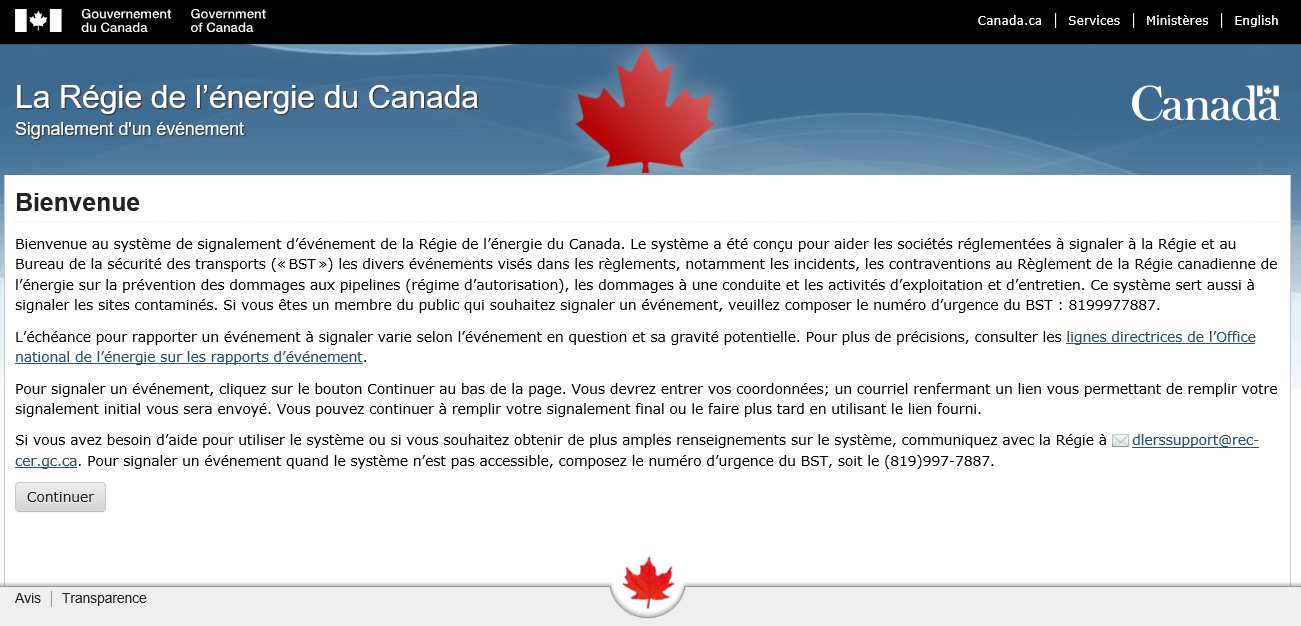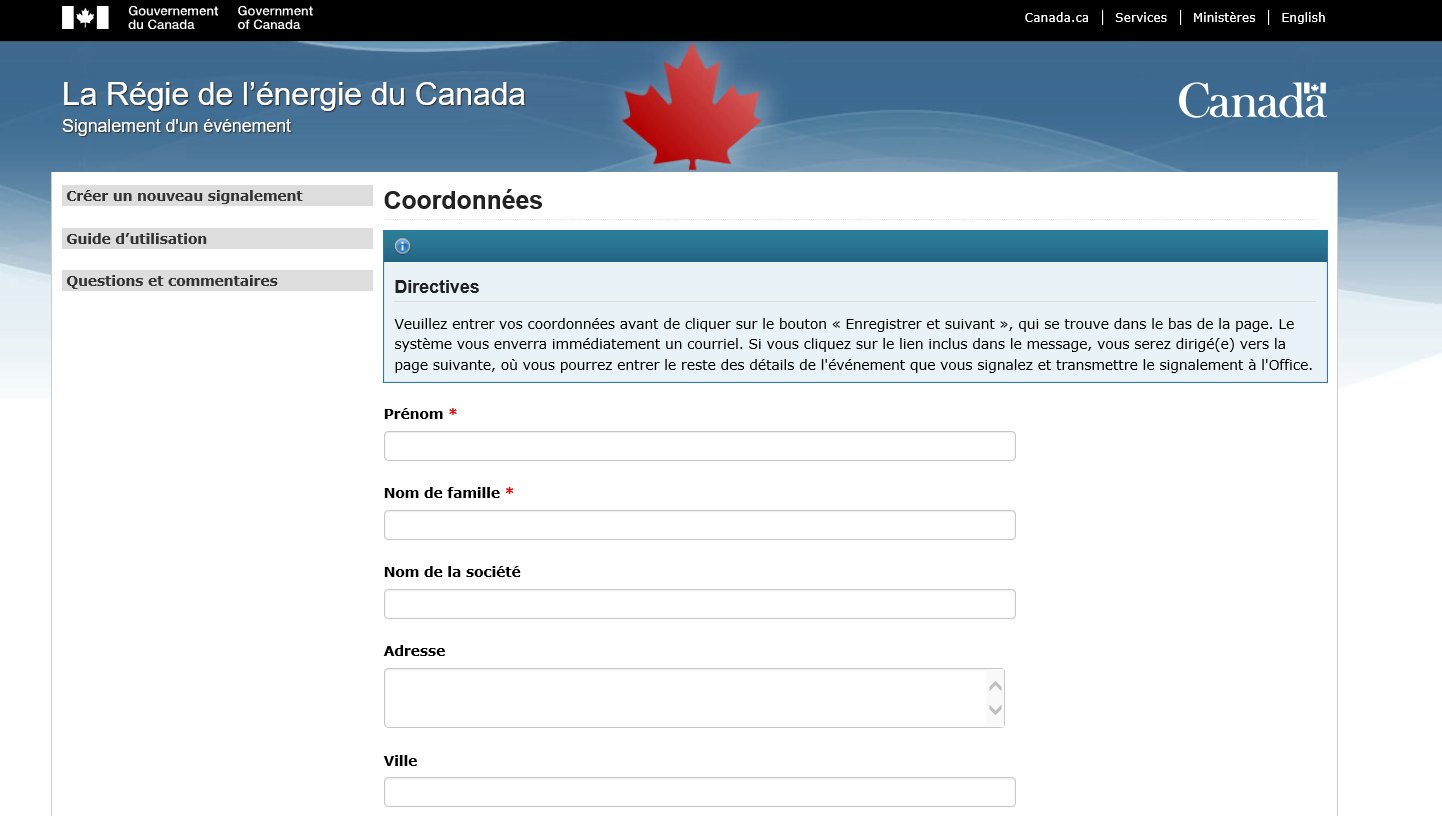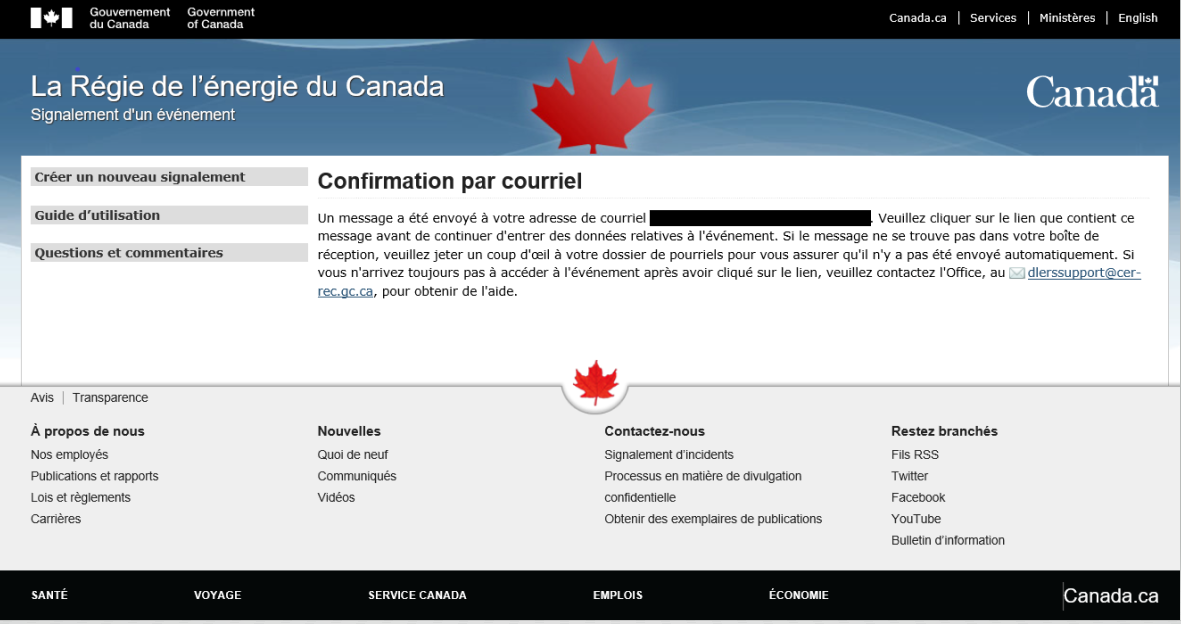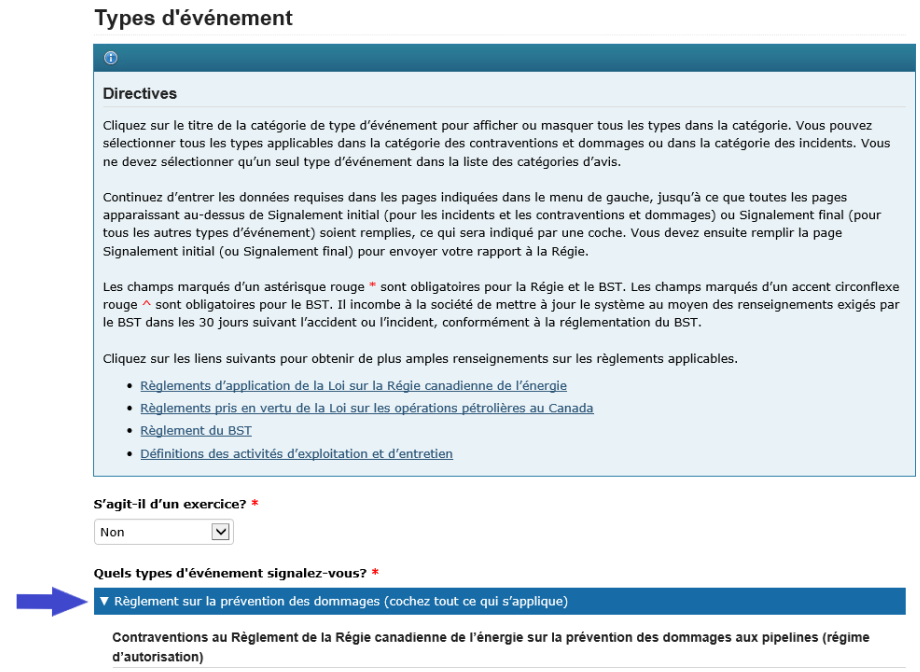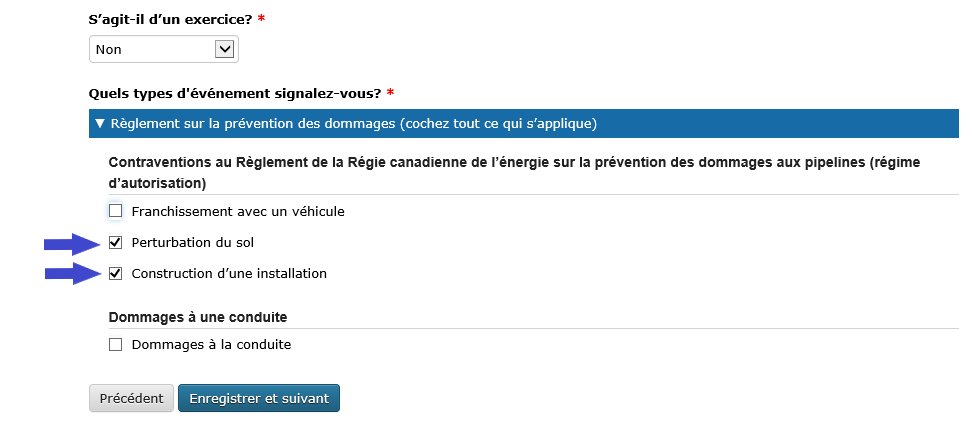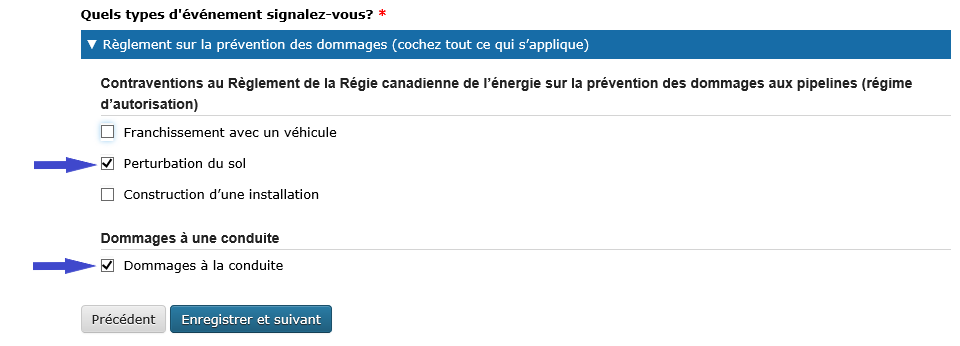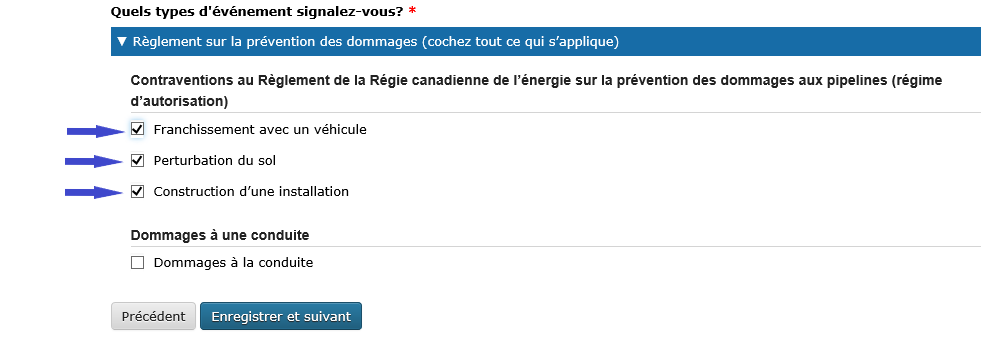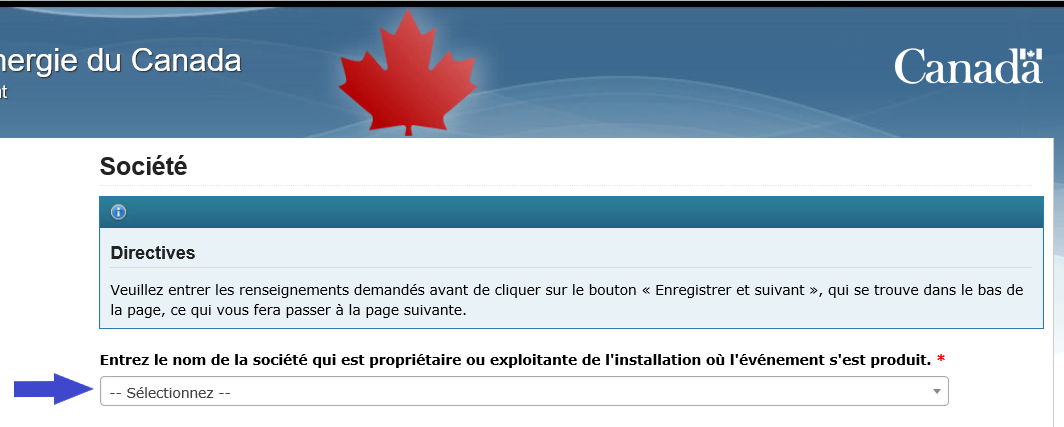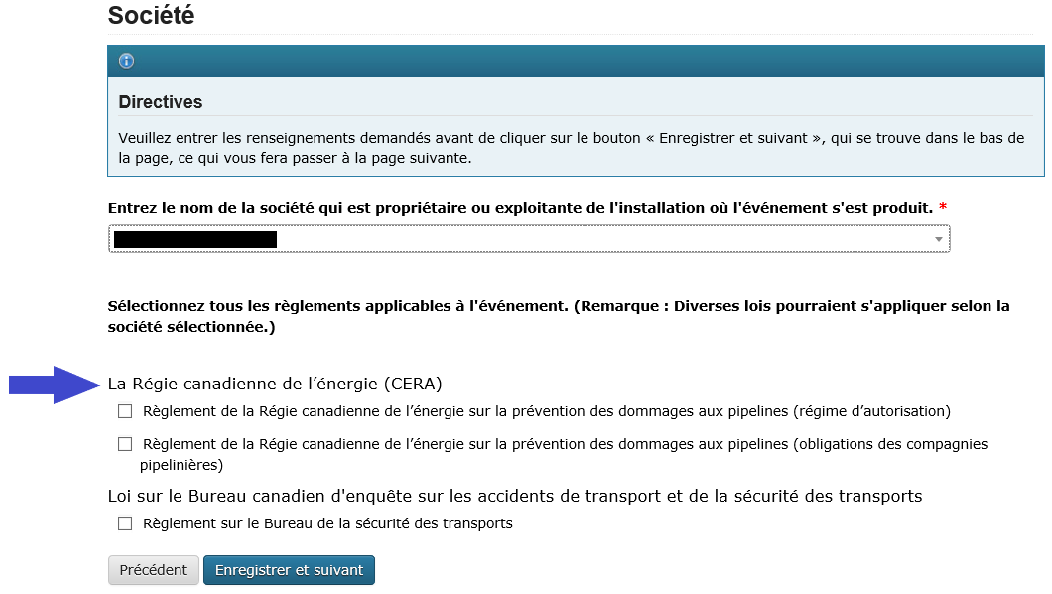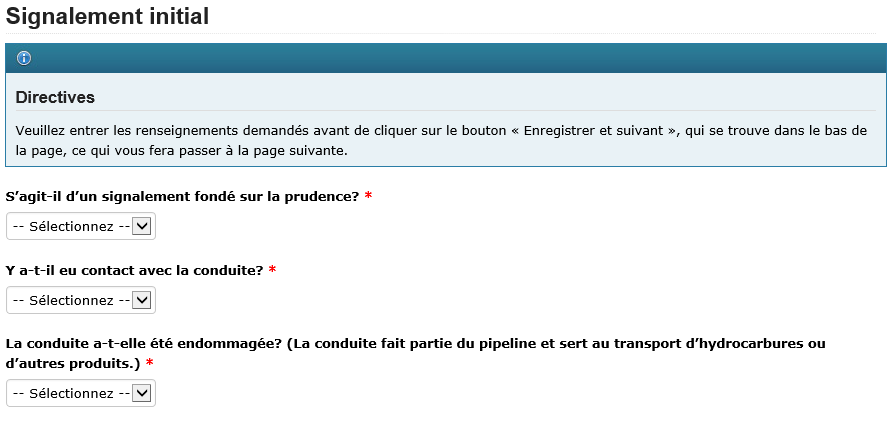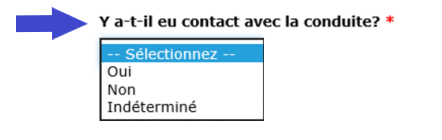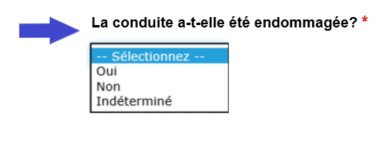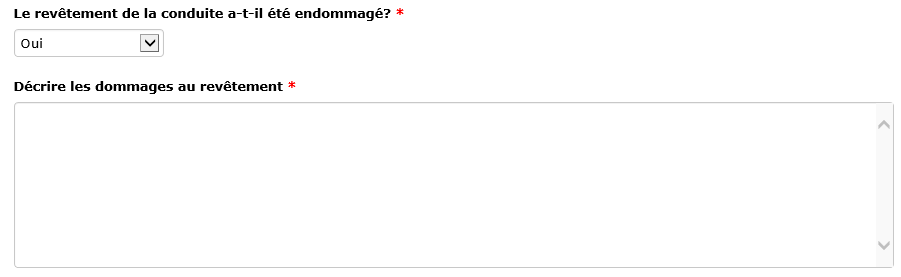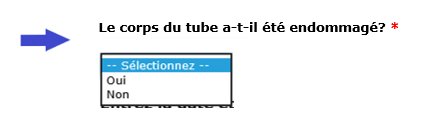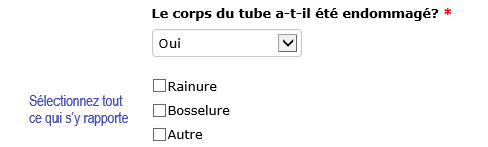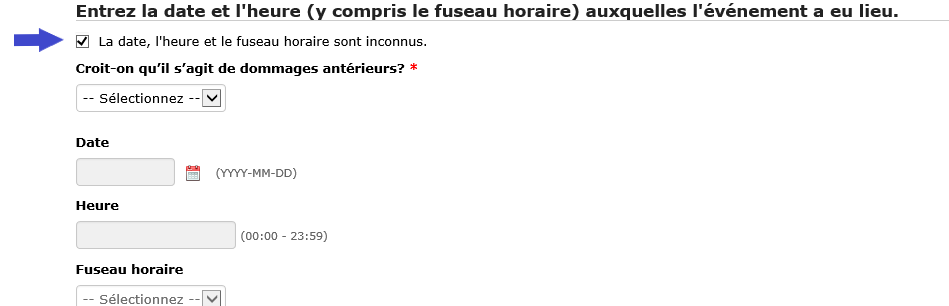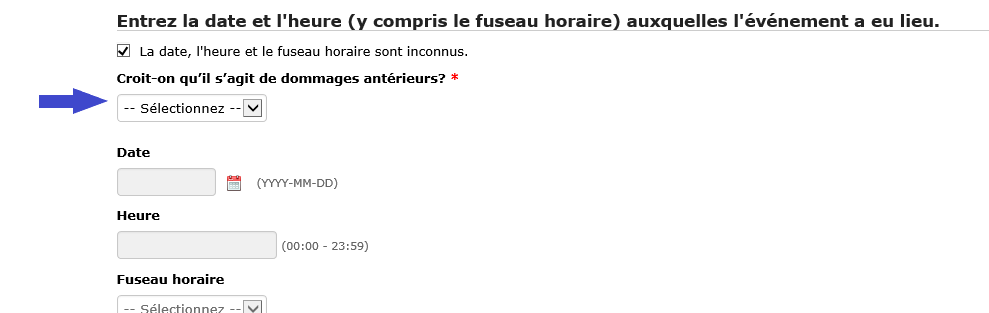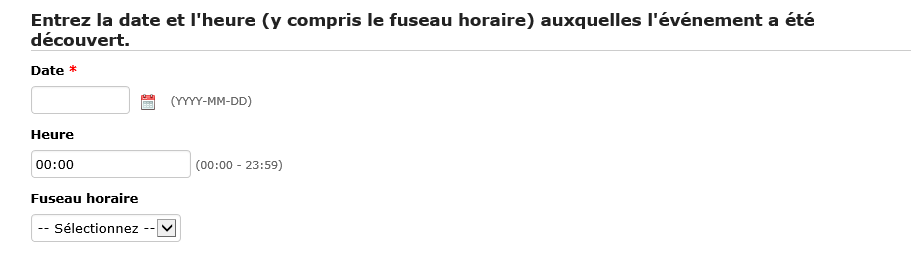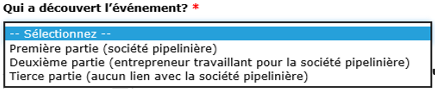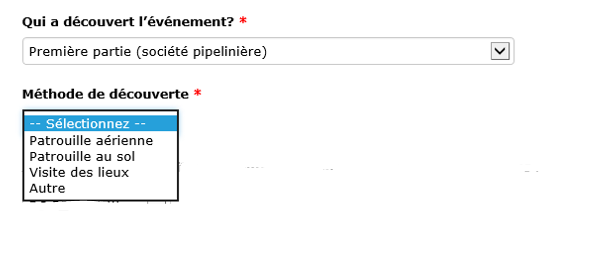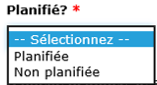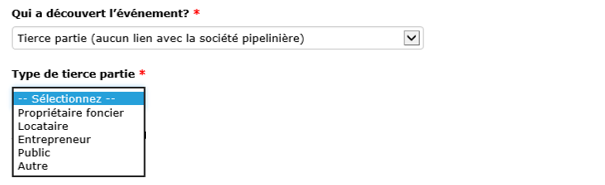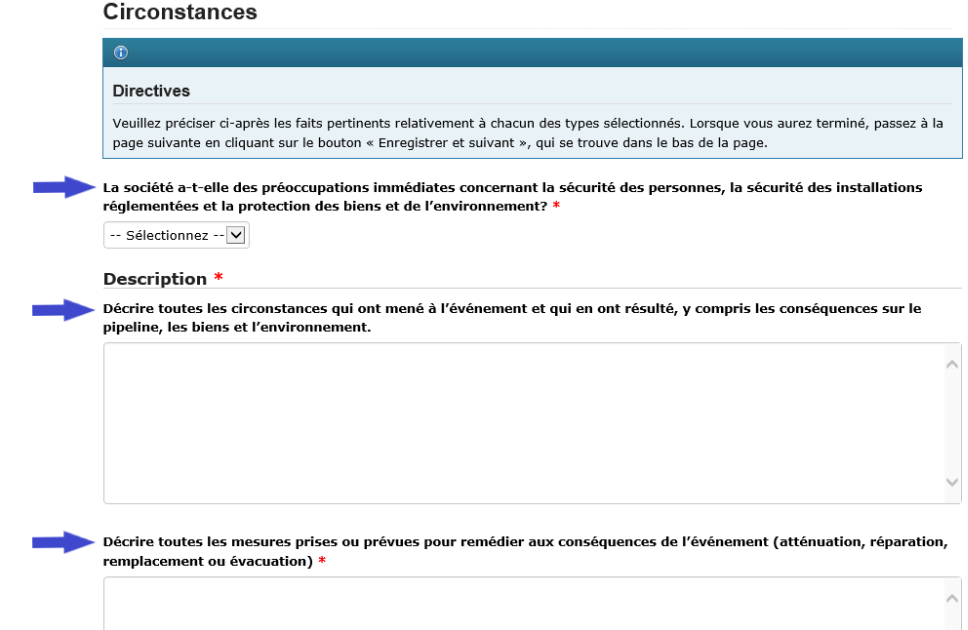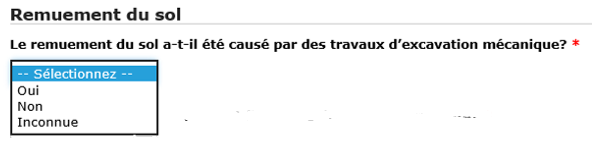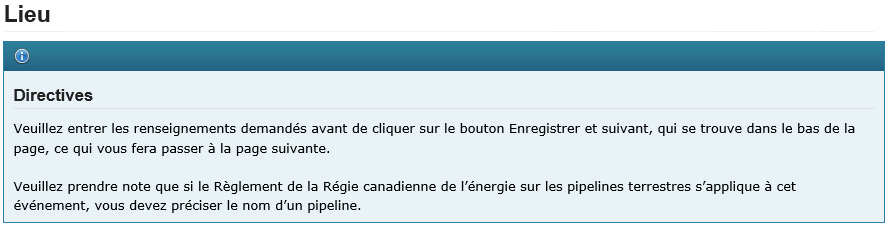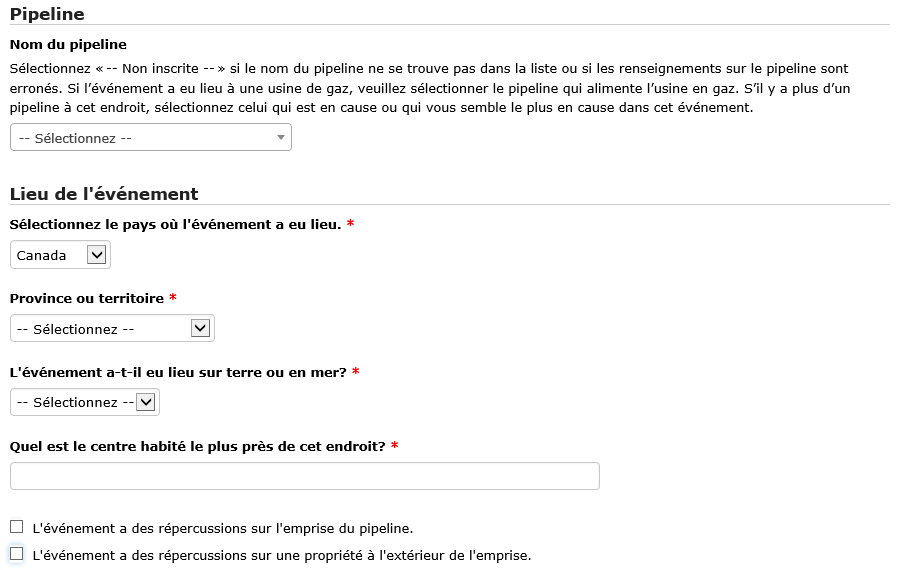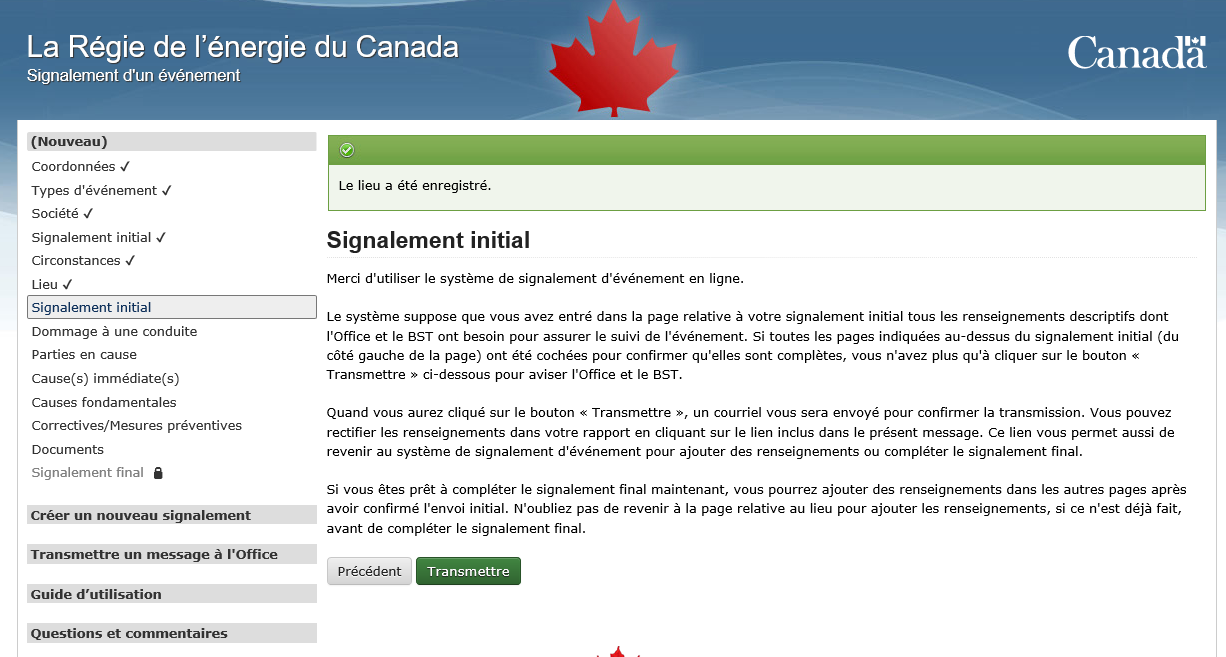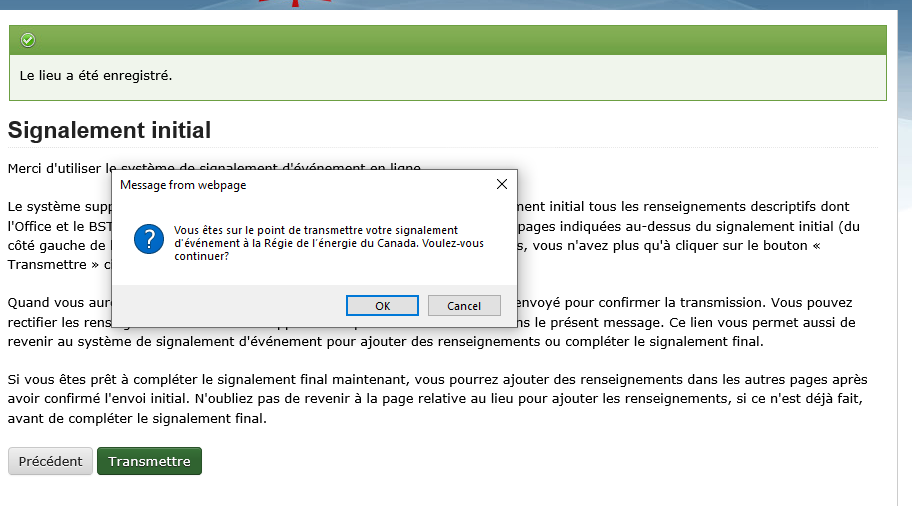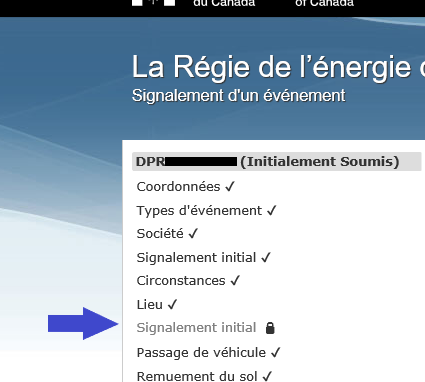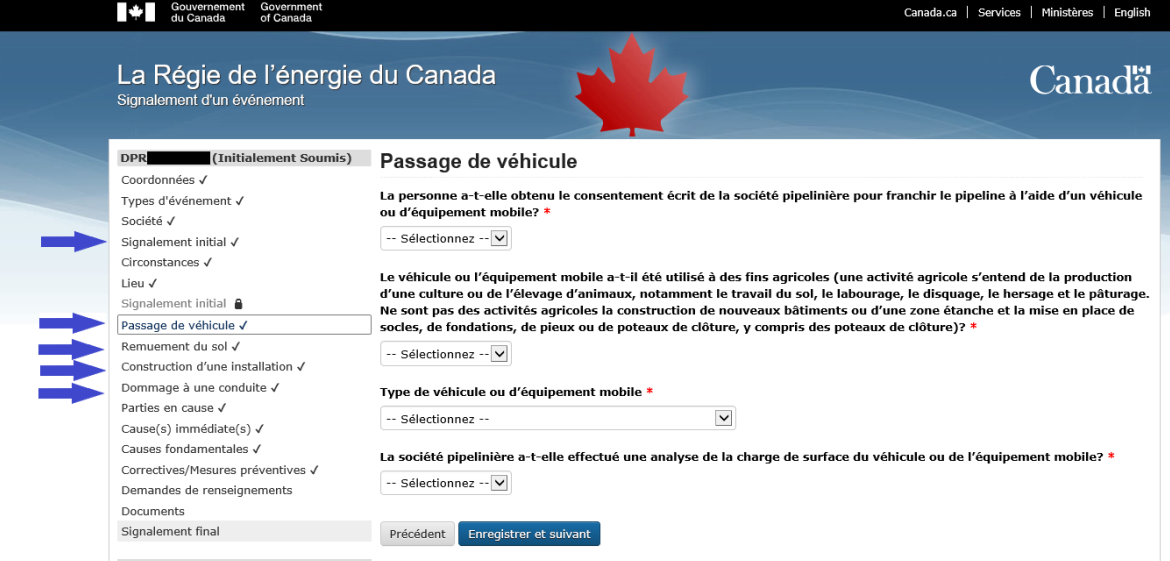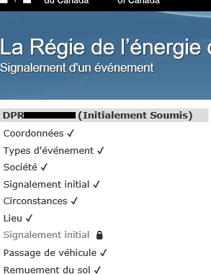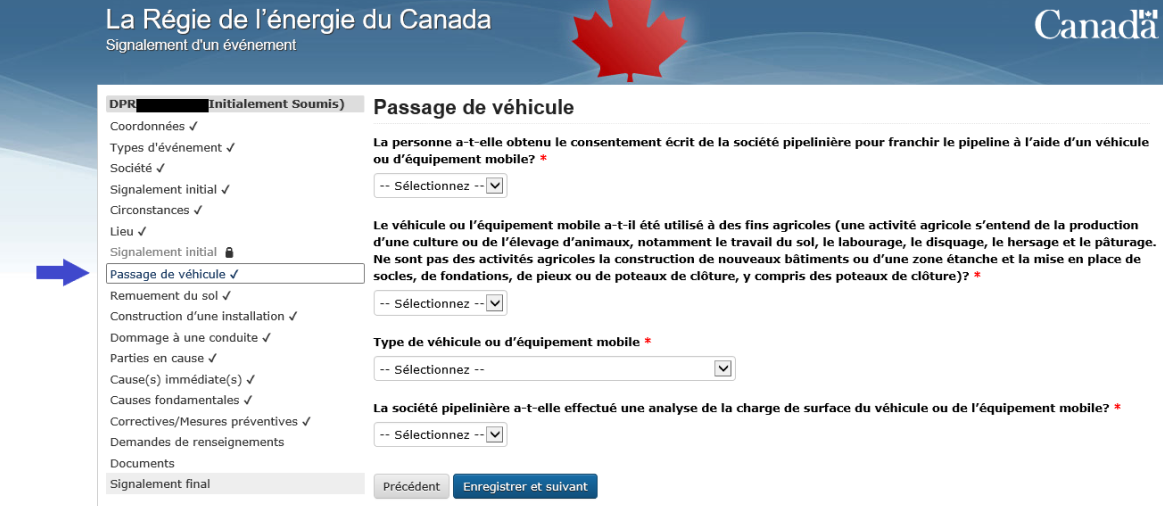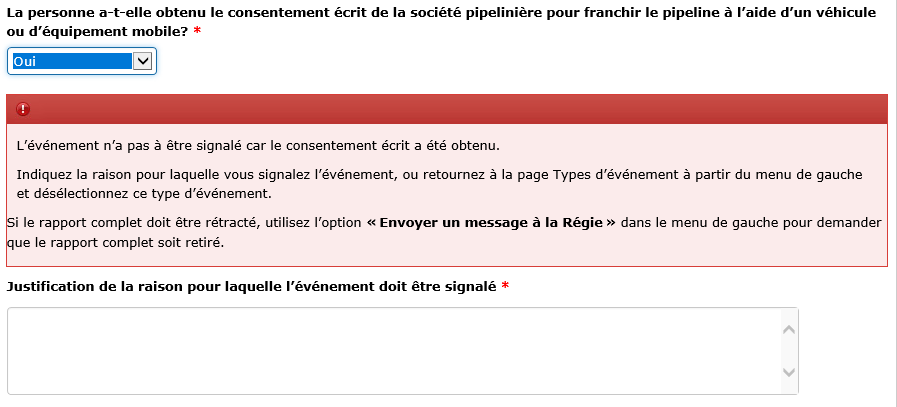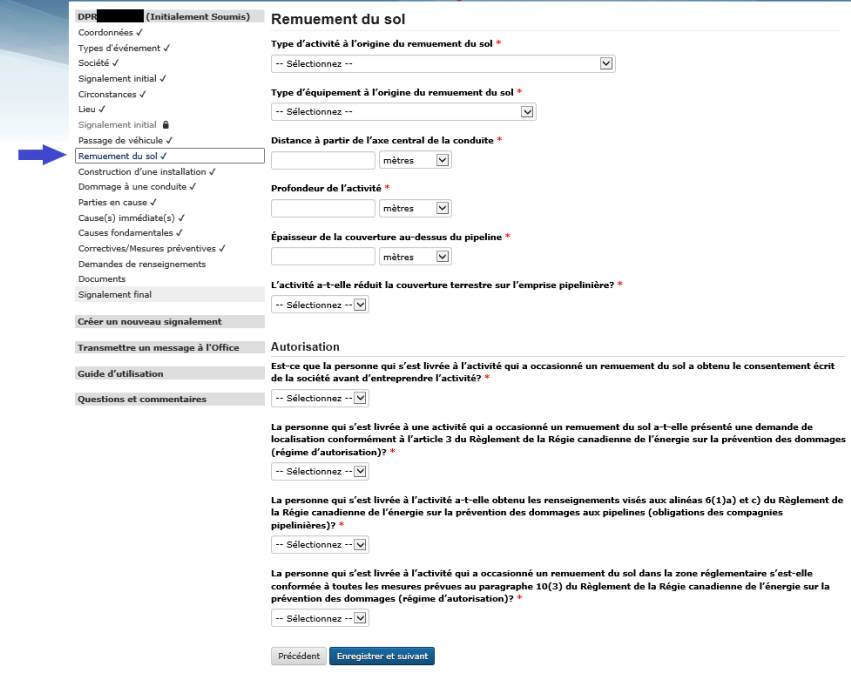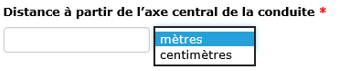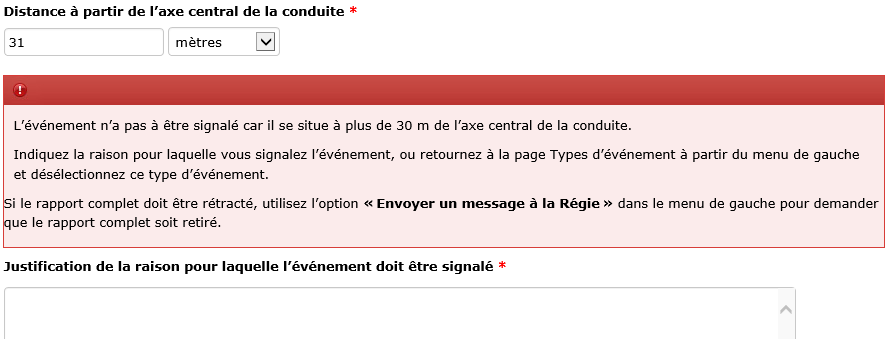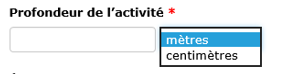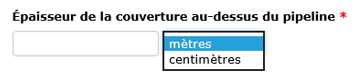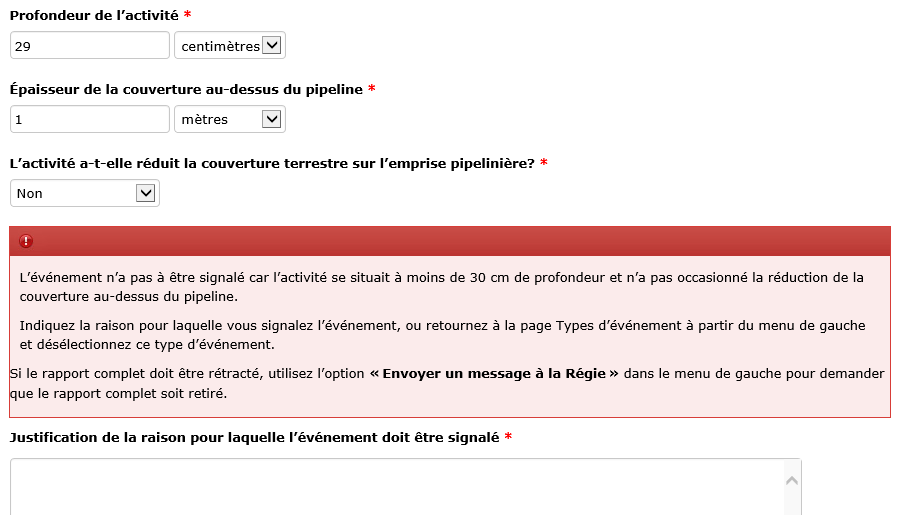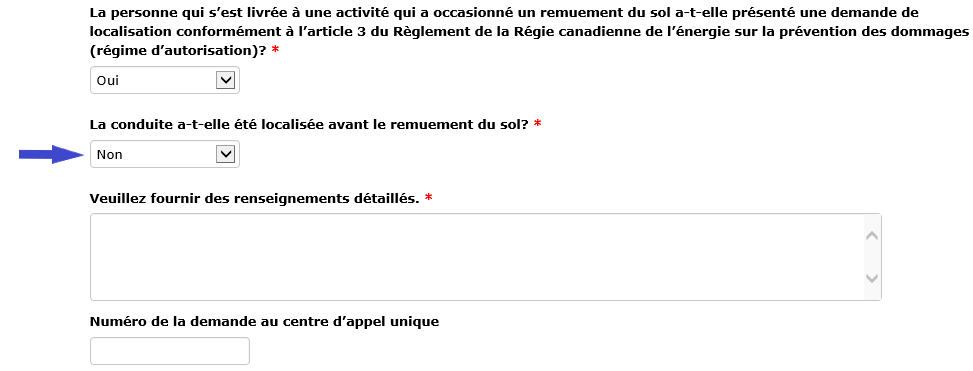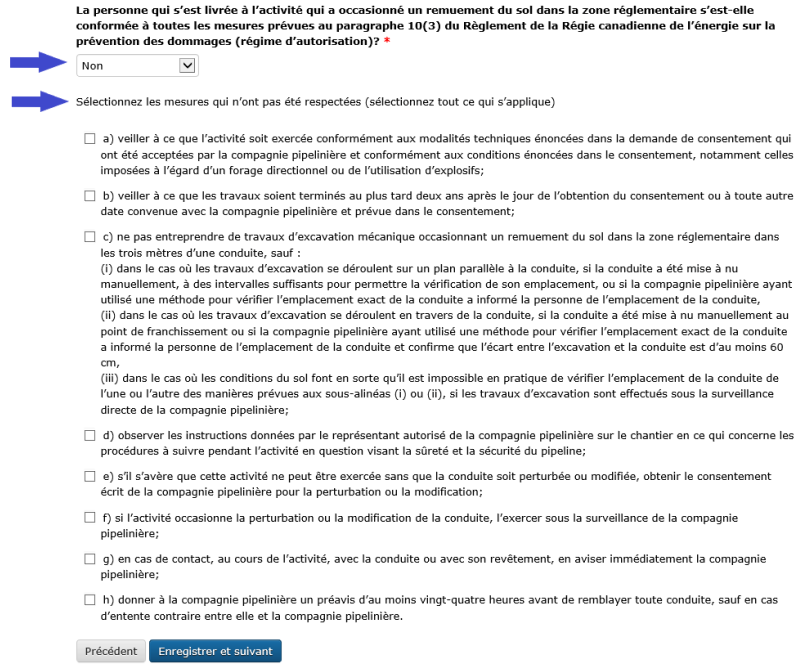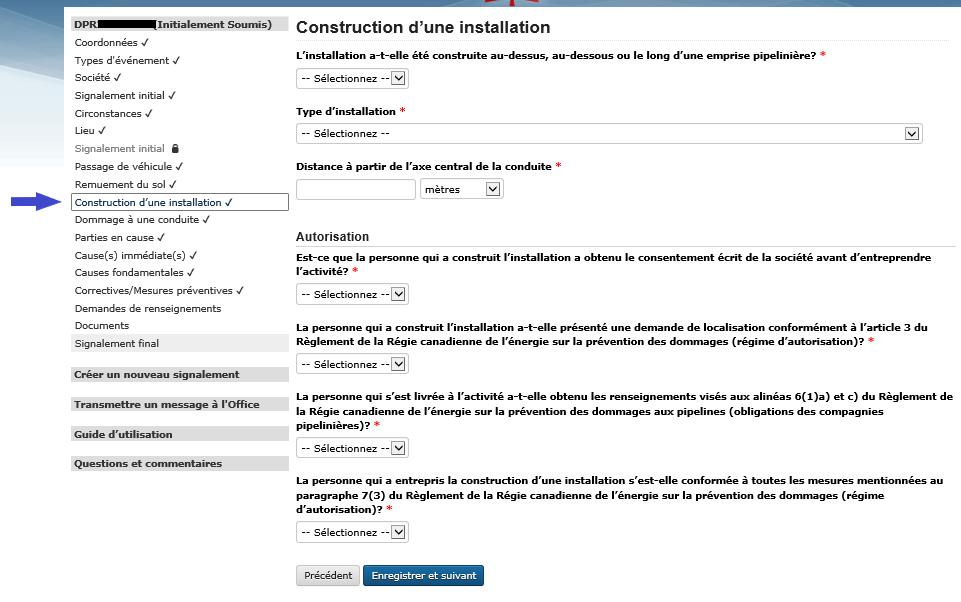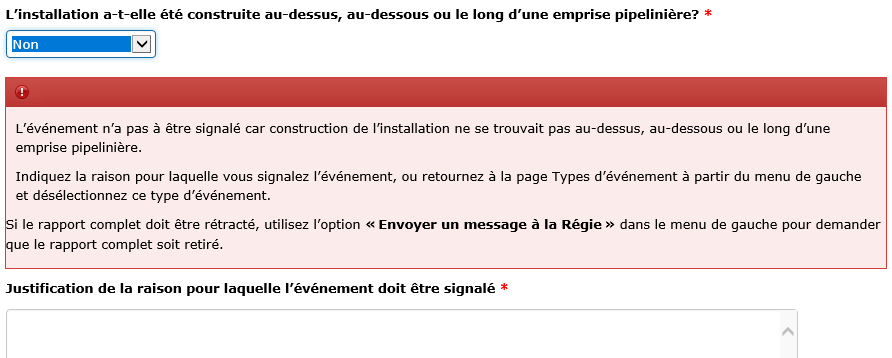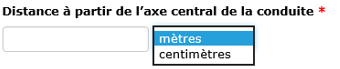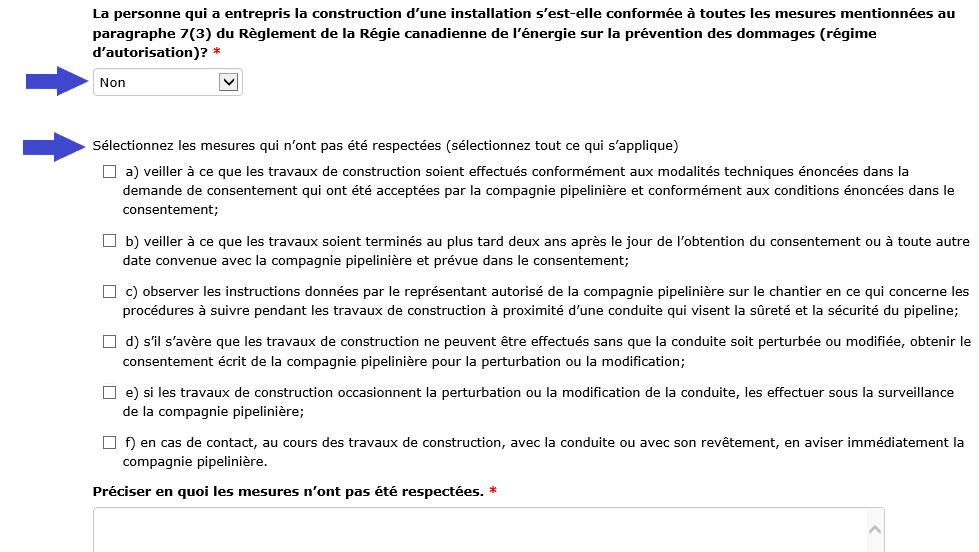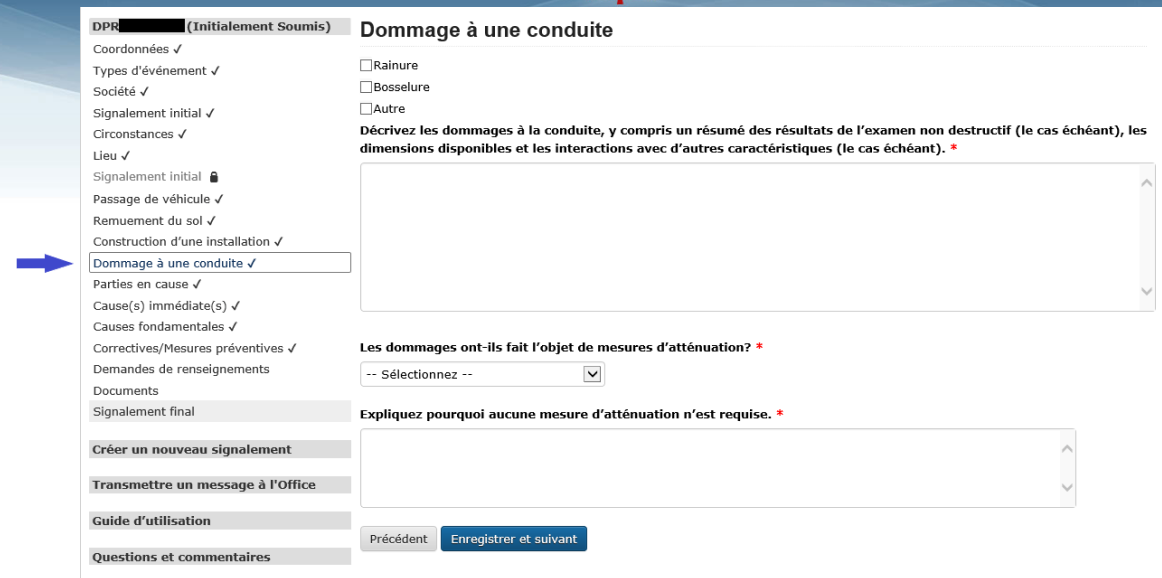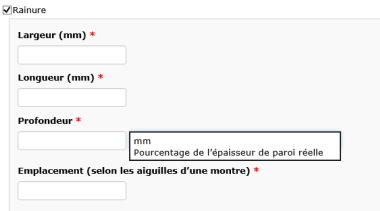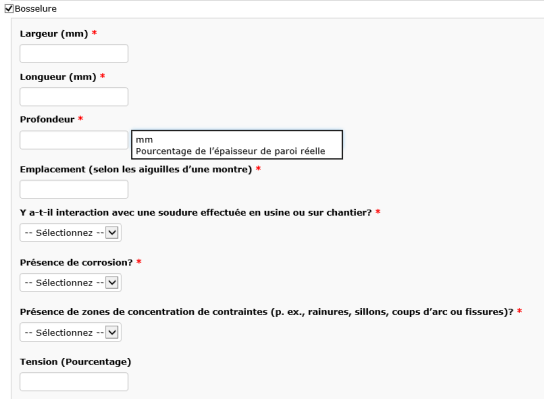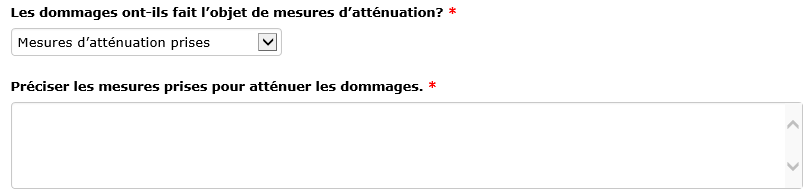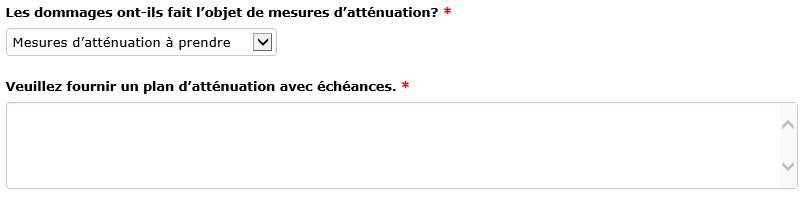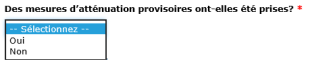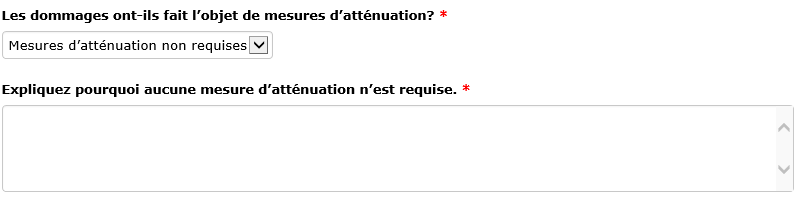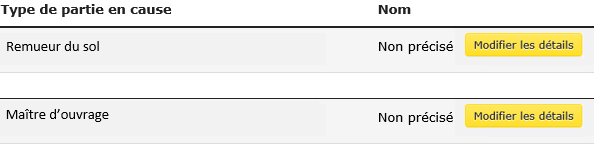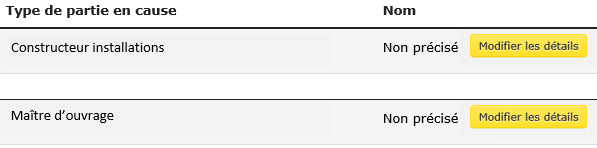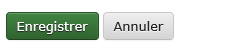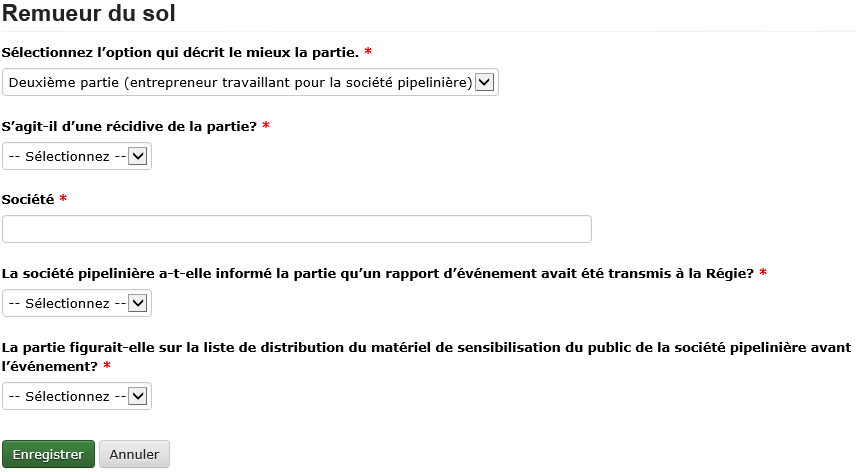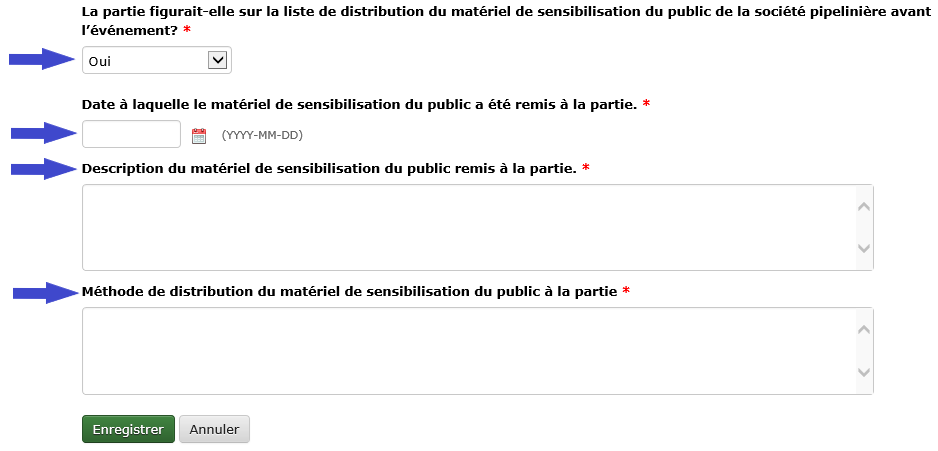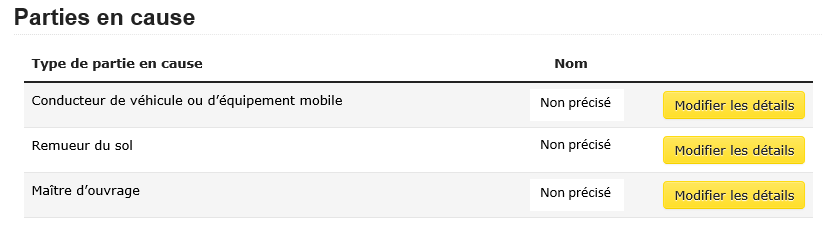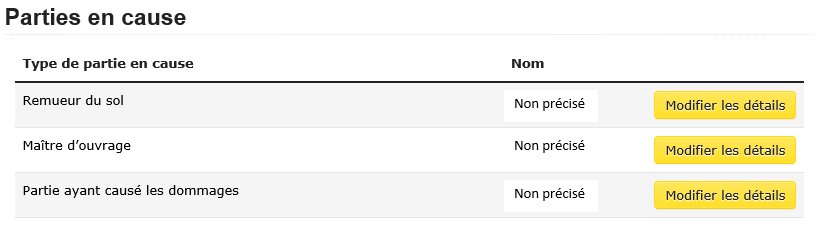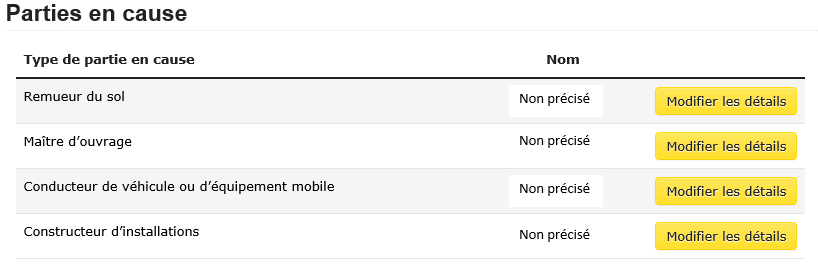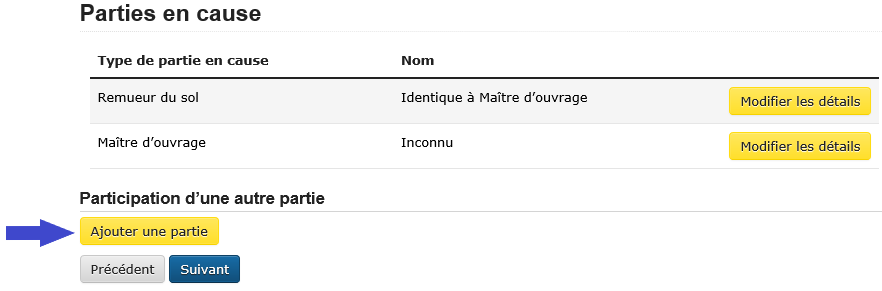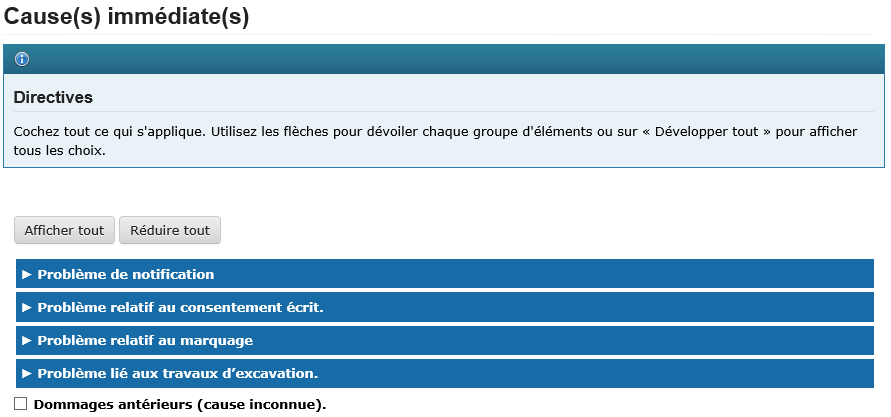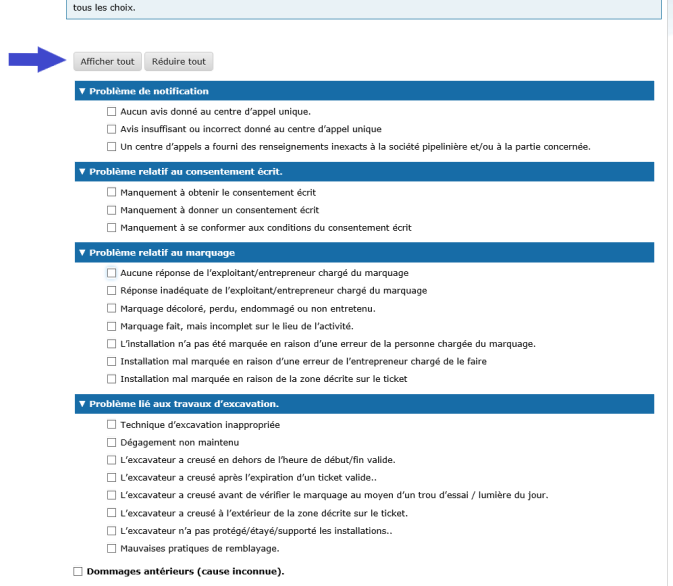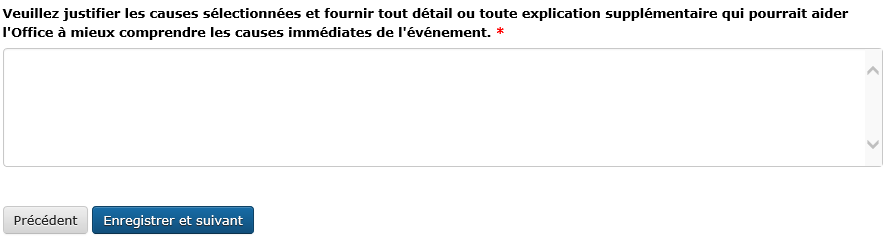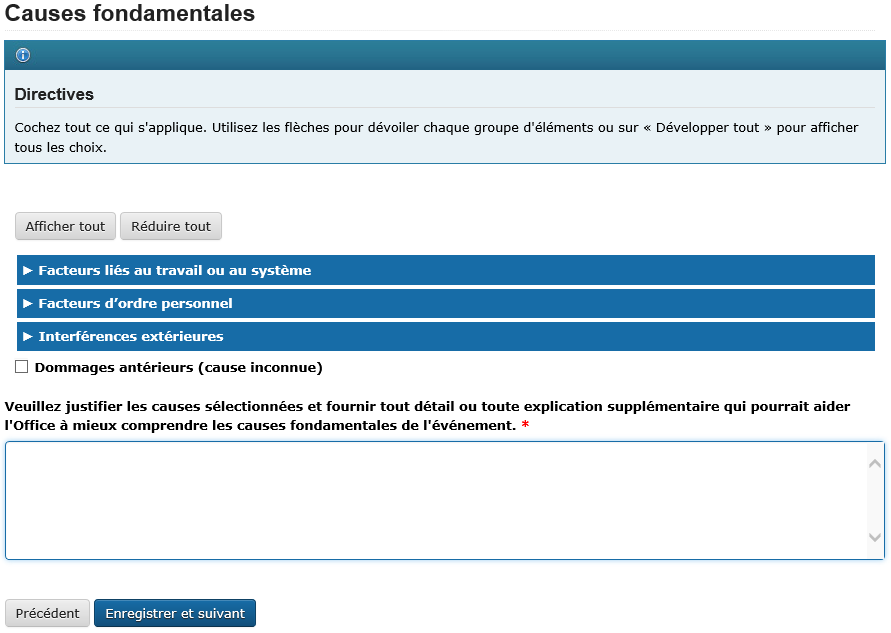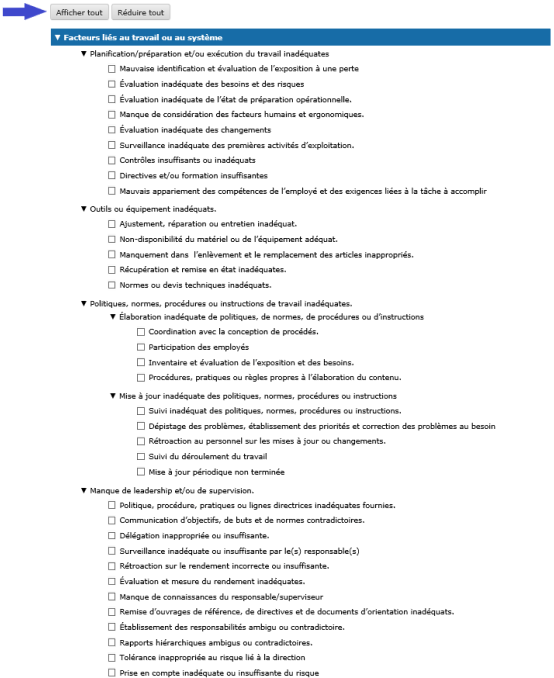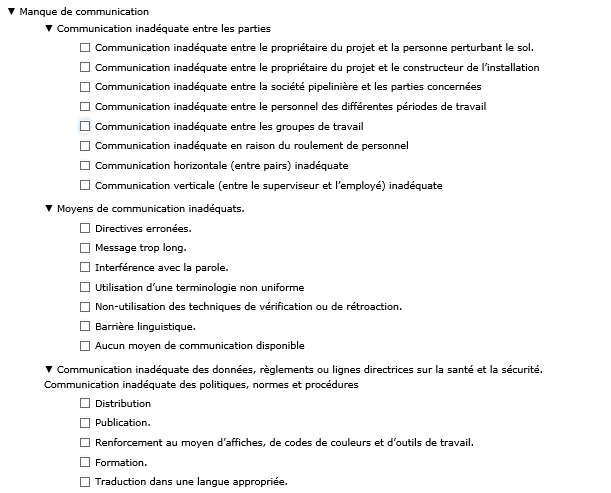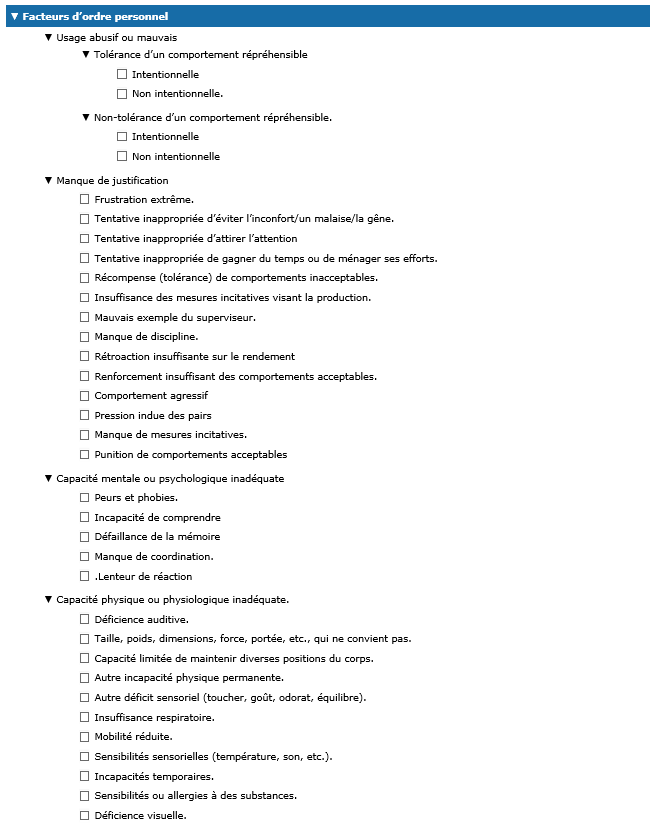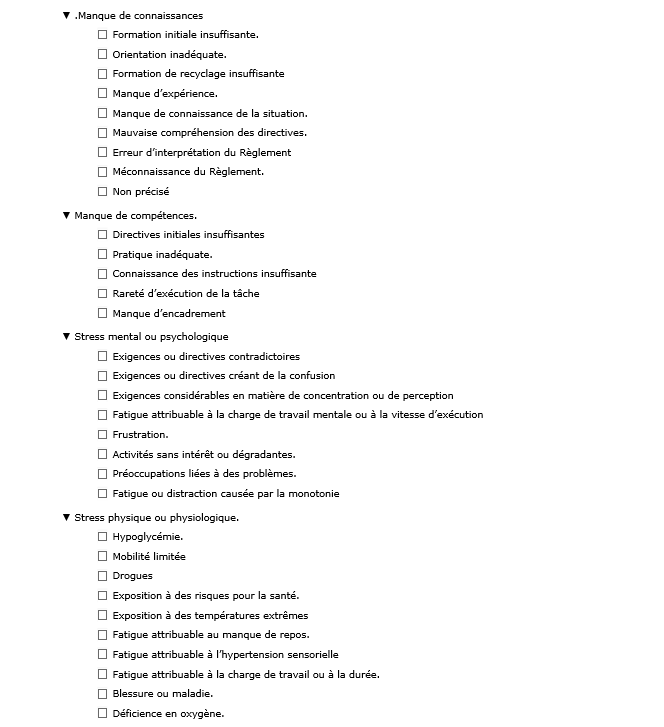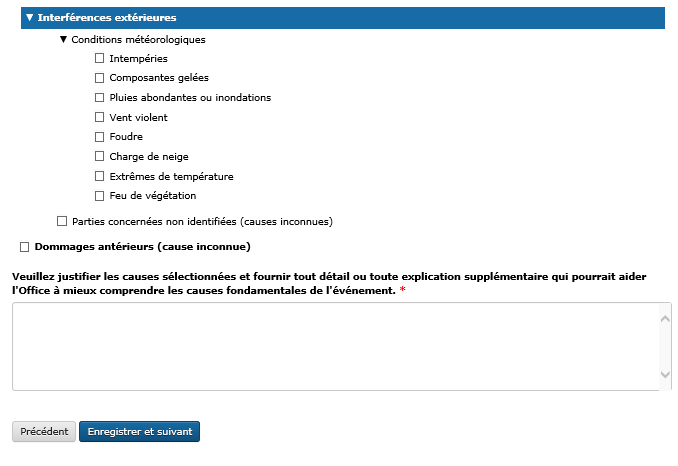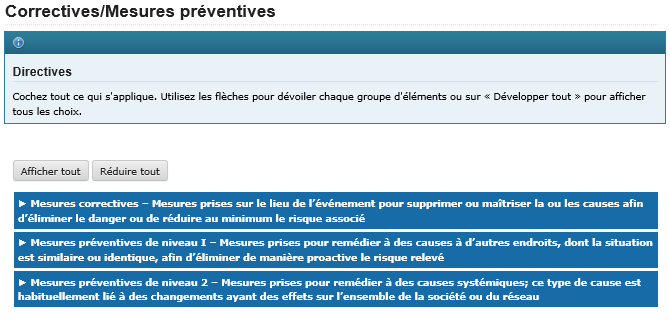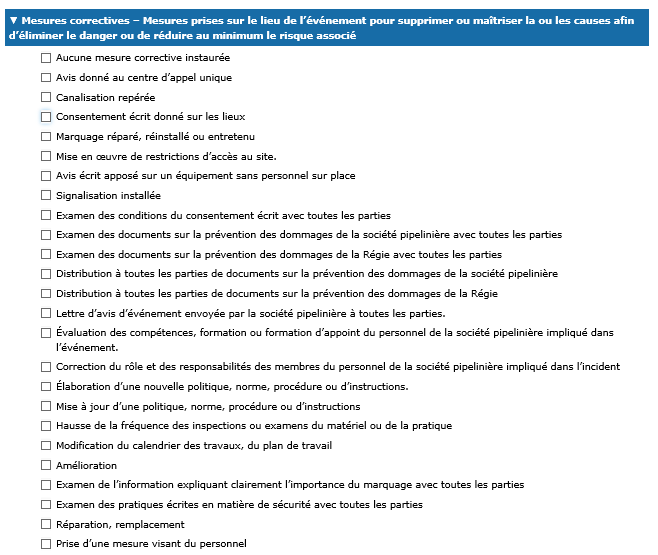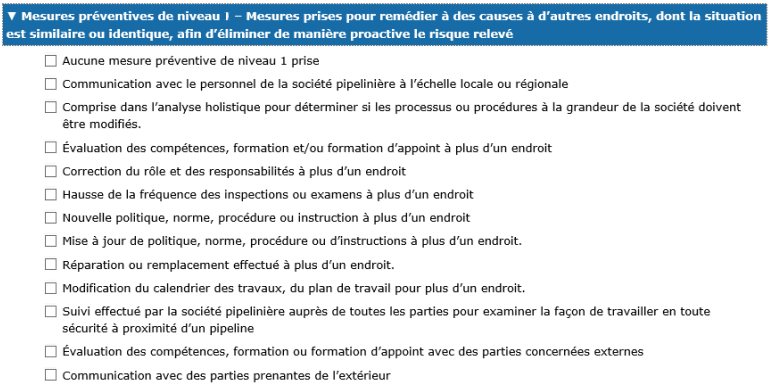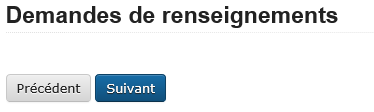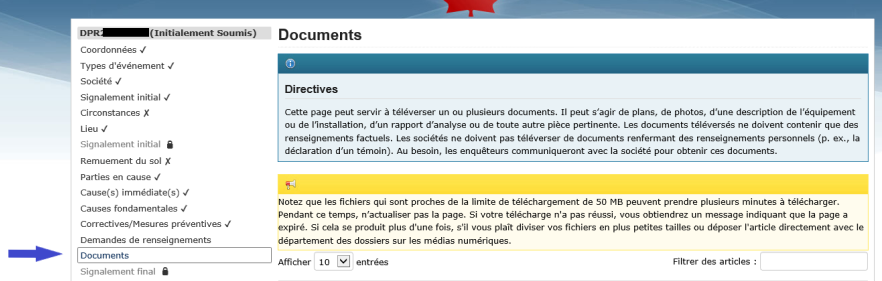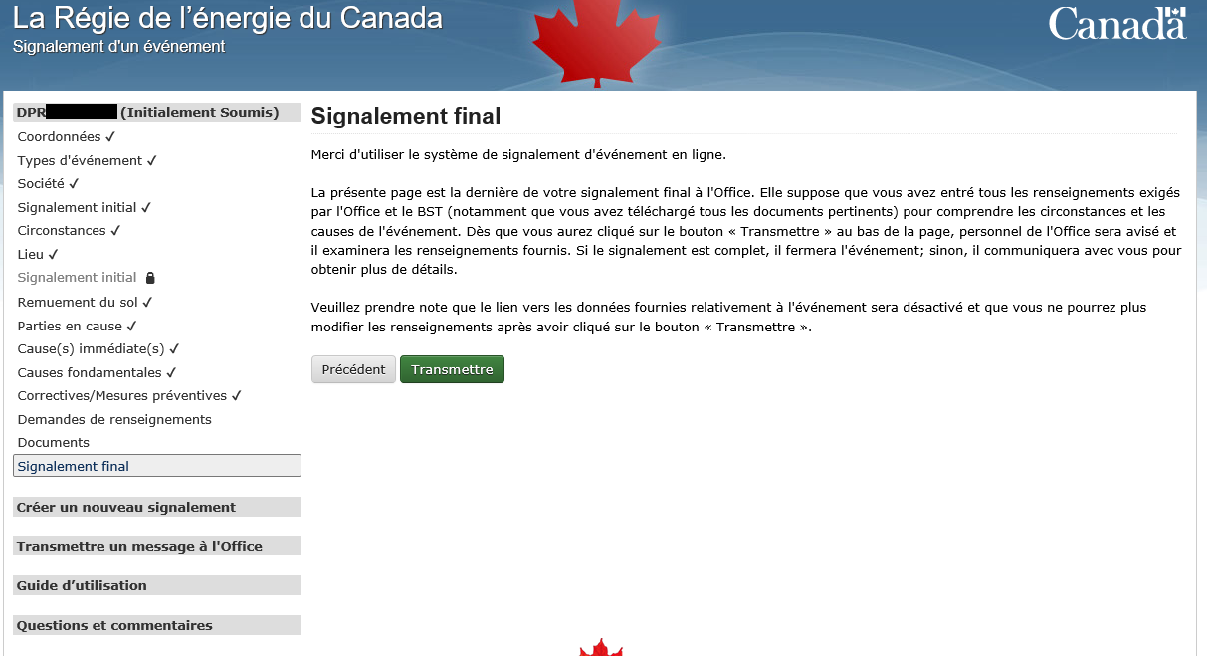Signaler les événements de Contraventions au Réglement de la Régie Canadienne de L’Énergie sur La Prévention des Dommages Aux Pipelines
1. Introduction
Le système de signalement d’événement en ligne (« SSEL ») a été créé pour permettre aux sociétés de signaler directement à la Régie de l’énergie du Canada les événements liés à la réglementation. Le SSEL fait partie du système ORCA (l’application de conformité réglementaire des activités), qui permet aux sociétés de consulter leurs rapports d’activités de vérification de la conformité, de soumettre des documents en application des conditions, d’en consulter l’état et de communiquer avec le personnel de la Régie.
Dans le présent guide se trouvent les instructions et lignes directrices sur la façon d’utiliser le SSEL pour signaler une contravention au Règlement de la Régie canadienne de l’énergie sur la prévention des dommages aux pipelines (régime d’autorisation) (le « *Règlement *»), des dommages à une conduite et toute information requise par le système.
Pour en savoir plus sur les autres types d’événement devant être signalés et pour de plus amples renseignements sur ceux-ci (p. ex., signalement d’un incident), consultez les *Lignes directrices sur les rapports d’événement* ou le *Guide sur le processus de réhabilitation* de la Régie.
2. Transmettre un message à la Régie
Pour toute question technique sur un événement signalé en lien avec la réglementation, ou pour demander le retrait de votre signalement (voir la section 5.1.2 plus loin), veuillez utiliser la fonction Transmettre un message dans le menu de gauche du SSEL. Cette fonction envoie automatiquement votre demande au personnel de la Régie responsable de votre dossier.
Si des problèmes techniques vous empêchent d’utiliser cette fonction ou pour toute demande générale non liée à un événement signalé, veuillez écrire à DLERSSupport@rec-cer.gc.ca; le personnel de la Régie répondra dans un délai d’un jour ouvrable.
3. Dommage à une conduite et contraventions au Règlement à signalement obligatoire
Pour déterminer si un événement doit être signalé à la Régie, consultez les *Lignes directrices sur les rapports d’événement* de la Régie.
4. Création d’un événement et soumission du SIGNALEMENT INITIAL
La première étape d’un signalement consiste à créer un événement de dommage à une conduite ou de contravention au Règlement dans le SSEL. La présente section explique toutes les étapes de la création d’un tel événement dans le SSEL, jusqu’à la soumission du signalement initial à la Régie.
4.1 Accès au SSEL
Pour créer un événement, accédez au SSEL comme suit :
Accédez au SSEL à partir d’Internet en utilisant l’adresse URL suivante : https://apps.rec-cer.gc.ca/ERS/Accueil/Index/.
La page d’accueil ci-dessous apparaît.
Lisez l’information de la page d’accueil et cliquez sur Continuer pour commencer la création d’un événement.
4.2 Coordonnées
Saisissez l’information demandée dans la page Coordonnées. Les champs marqués d’un astérisque rouge sont obligatoires.
Il faut au minimum fournir votre prénom, nom, numéro de téléphone au travail et adresse de courriel. Cochez la case reCAPTCHA pour prouver que vous n’êtes pas un robot, puis cliquez sur Enregistrer et suivant au bas de la page.
4.3 Confirmation par courriel
Une fois l’information saisie à l’étape 4.2, la page Confirmation par courriel (voir ci-dessous) apparaît, et un message de confirmation est automatiquement envoyé à l’adresse courriel fournie. Si le message n’apparaît pas dans la boîte de réception, vérifiez le courrier indésirable.
Le corps du courriel de confirmation contient un lien direct au nouvel événement dans le SSEL. Cliquez sur le lien pour accéder à l’événement. Des précisions peuvent être ajoutées avant la soumission à la Régie. Si le lien ne renvoie pas au SSEL, communiquez avec la Régie à DLERSSupport@rec-cer.gc.ca pour obtenir de l’aide.
4.4 Types d’événement
Une fois le lien du courriel utilisé pour accéder au SSEL, la page Types d’événement ci-dessous apparaît.
*S’agit-il d’un exercice?*
Indiquez si l’événement signalé est un exercice (Oui ou Non).
Sélectionnez Oui s’il s’agit d’un exercice.Sélectionnez Non s’il s’agit d’un événement réel.Dans la section Contraventions et dommages à une conduite, sélectionnez le type d’événement signalé. Les contraventions au Règlement sont couramment appelées « activités non autorisées ». Sélectionnez le ou les types d’événement qui conviennent le mieux à la ou aux activités à l’origine de la contravention.
Si les dommages à la conduite ne sont pas liés à une contravention (p. ex., dommages antérieurs), sélectionnez le type d’événement Dommages à la conduite.
Les types d’événement entrant dans la catégorie Contraventions et dommages à une conduite sont les suivants :
Passage de véhicule (franchissement avec un véhicule)
Remuement du sol (perturbation du sol)
Construction d’une installation
Dommages à la conduite
4.4.1 Types d’événement multiples
Une seule activité peut être associée à plusieurs types d’événement. Le cas échéant, les sociétés pipelinières doivent signaler plusieurs types d’événement dans un même rapport en sélectionnant tous les types applicables. Quelques exemples sont présentés ci-dessous.
4.4.1.1 Exemple 1 : installation d’une clôture
Une excavation (l’activité) a causé un remuement du sol qui contrevient au Règlement (type d’événement : remuement du sol), et un poteau de clôture a été installé dans le trou sur l’emprise sans consentement écrit (type d’événement : construction d’une installation).
Dans cet exemple, deux types d’événement doivent être sélectionnés : remuement du sol et construction d’une installation (voir ci-dessous).
4.4.1.2 Exemple 2 : excavation ayant endommagé une conduite
Une excavation (l’activité) a causé un remuement du sol qui contrevient au Règlement (type d’événement : remuement du sol), ce qui a endommagé une conduite (type d’événement : dommages à la conduite).
Dans cet exemple, deux types d’événement doivent être sélectionnés : remuement du sol et dommages à la conduite (voir ci-dessous).
4.4.1.3 Exemple 3 : aménagement paysager
Lors d’un aménagement paysager (l’activité), un chargeur à direction à glissement a traversé l’emprise d’un pipeline sans consentement écrit (type d’événement : passage de véhicule), une partie de la couverture de terre a été retirée de l’emprise du pipeline (type d’événement : remuement du sol), et une terrasse en béton a été coulée sur l’emprise sans consentement écrit (type d’événement : construction d’une installation).
Dans cet exemple, trois types d’événement doivent être sélectionnés : passage de véhicule, remuement du sol et construction d’une installation (voir ci-dessous).
Une fois le ou les types d’événement applicables sélectionnés, cliquez sur Enregistrer et suivant au bas de la page pour passer à la page suivante.
4.5 Société
Sélectionnez le nom de la société qui exploite le pipeline endommagé ou associé à la contravention. Si le nom de la société n’est pas dans la liste, communiquez avec la Régie au DLERSSupport@rec-cer.gc.ca pour obtenir de l’aide.
4.5.1 Sélection des règlements applicables
Une fois la société sélectionnée à l’étape 4.5, une liste de règlements est automatiquement générée à l’écran.
Si le signalement porte sur des dommages à une conduite non liés à une contravention au *Règlement*, le Règlement de la Régie canadienne de l’énergie sur la prévention des dommages aux pipelines (obligations des compagnies pipelinières) constituera la seule option possible.
Une fois le ou les règlements applicables sélectionnés, cliquez sur Enregistrer et suivant au bas de la page pour passer à la page suivante.
4.6 Signalement initial
La page suivante est intitulée Signalement initial. Les trois premières questions de tout signalement initial de dommages à une conduite ou de contravention au Règlement abordent l’aspect préventif et s’il y a eu contact avec la conduite ou dommage à celle-ci (voir ci-dessous).
4.6.1 S’agit-il d’un signalement fondé sur la prudence?
La Régie a demandé aux sociétés d’adopter une approche de signalement préventive. Par conséquent, elle s’attend à ce qu’elles signalent des événements suspects avant de confirmer les derniers détails. Pour indiquer qu’un signalement est fondé sur la prudence, sélectionnez Oui. Pour en savoir plus sur le signalement fondé sur la prudence, consultez les *Lignes directrices sur les rapports d’événement* de la Régie.
4.6.2. Y a-t-il eu contact avec la conduite?
Dans le menu déroulant, sélectionnez Oui, Non ou Indéterminé.
En cas de contact potentiel mais indéterminé dans un délai de 24 heures après la découverte de l’événement, et s’il n’y a pas de contravention au Règlement signalée, sélectionnez Oui dans le menu déroulant décrit à la section 4.6.1 ci-dessus (« S’agit-il d’un signalement fondé sur la prudence? ») pour indiquer à la Régie que le signalement est fondé sur la prudence. La situation et les circonstances pourront être détaillées à la page Circonstances (voir la section 4.7 plus loin).
4.6.3. La conduite a-t-elle été endommagée?
Dans le menu déroulant, sélectionnez Oui, Non ou Indéterminé.
Si Oui est sélectionné, le SSEL génère automatiquement des questions supplémentaires concernant le dommage à la conduite (voir la section 4.6.3.2 ci-dessous).
En cas de dommage potentiel mais indéterminé dans un délai de 24 heures après la découverte de l’événement, et s’il n’y a pas de contravention au Règlement signalée, sélectionnez Oui dans le menu déroulant décrit à la section 4.6.1 ci-dessus (« S’agit-il d’un signalement fondé sur la prudence? ») pour indiquer à la Régie que le signalement est fondé sur la prudence. La situation et les circonstances pourront être détaillées à la page Circonstances (voir la section 4.7 plus loin).
4.6.3.1 Contact avec la conduite sans dommage
Si la contravention au Règlement a eu pour résultat un contact avec la conduite sans dommage, il faut indiquer si l’absence de dommage a été déterminée par une personne compétente ou sous sa supervision directe. Dans le menu déroulant, sélectionnez Oui ou Non. Si Non est sélectionné, le SSEL génère automatiquement une boîte de texte dans laquelle des détails doivent être fournis.
4.6.3.2 Dommages à une conduite
Si la réponse Oui a été sélectionnée à la question « La conduite a-t-elle été endommagée? » (voir la section 4.6.3 ci-dessus), le SSEL génère automatiquement des questions supplémentaires (voir ci‑dessous).
Dommages à une conduite – le revêtement a-t-il été endommagé?
Dans le menu déroulant, sélectionnez Oui ou Non.
Si Oui est sélectionné, décrivez les dommages et la réparation (le cas échéant) dans la nouvelle boîte de texte.
Dommages à une conduite – la conduite a-t-elle été endommagée?
Dans le menu déroulant, sélectionnez Oui ou Non.
Si Oui est sélectionné :
Une liste de sélection apparaît avec les options Rainure, Bosselure et Autre.
Décrivez les dommages dans la boîte de texte qui apparaît.
Répondez à la question « Une évaluation technique (selon la norme CSA Z662) sera-elle requise? ». Dans le menu déroulant, sélectionnez Oui, Non, S.O. ou Indéterminé.
Constatation des dommages
Lorsqu’une conduite est endommagée, il faut indiquer si la présence de dommages a été déterminée par une personne compétente ou sous sa supervision directe. Dans le menu déroulant, sélectionnez Oui ou Non. Si Non est sélectionné, le SSEL génère automatiquement une boîte de texte dans laquelle des détails doivent être fournis.
4.6.4 Entrez la date et l’heure (y compris le fuseau horaire) auxquelles l’événement a eu lieu
Tous les signalements de dommages à une conduite ou de contravention au Règlement doivent indiquer la date et l’heure de l’événement, si ces données sont connues.
4.6.4.1 Date et heure de l’événement inconnues
Si la date, l’heure et le fuseau horaire de l’événement sont inconnus, cochez la case indiquée ci-dessous.
4.6.4.1.1 Dommages antérieurs à la conduite
Si la conduite a été endommagée et que la case indiquant que la date, l’heure et le fuseau horaire sont inconnus est cochée (voir la section 4.6.4.1 ci-dessus), le SSEL génère automatiquement la question obligatoire « Croit-on qu’il s’agit de dommages antérieurs? » (voir ci-dessous). Sélectionnez Oui, Non ou Inconnue.
4.6.5 Entrez la date et l’heure (y compris le fuseau horaire) auxquelles l’événement a été découvert
Tous les signalements de dommages à une conduite ou de contravention au Règlement doivent indiquer la date et l’heure (y compris le fuseau horaire) auxquelles l’événement a été découvert. La société pipelinière doit signaler les dommages à une conduite et les contraventions au Règlement dès que possible et dans les 24 heures suivant la découverte de l’événement. En cas d’incertitude à savoir si l’événement doit ou non être signalé, il est recommandé de faire un signalement fondé sur la prudence (voir la section 4.6.1).
4.6.6 Qui a découvert l’événement?
Dans le menu déroulant, sélectionnez la partie applicable.
4.6.6.1 Méthode de découverte – Première ou deuxième partie
Si la première ou la deuxième partie découvre l’événement, le SSEL génère les questions supplémentaires ci-dessous.
Dans le menu déroulant, sélectionnez la méthode de découverte (Patrouille aérienne, Patrouille au sol, Visite des lieux ou Autre). Si Autre est sélectionné, précisez dans la boîte de texte qui apparaît.
Si Patrouille aérienne, Patrouille au sol ou Visite des lieux est sélectionné, le SSEL demande automatiquement si la méthode de découverte était « planifiée ». Dans le menu déroulant, sélectionnez Planifiée ou Non planifiée.
4.6.6.2 Méthode de découverte – Tierce partie
Si une tierce partie découvre l’événement, le SSEL génère automatiquement une question sur le Type de tierce partie. Dans le menu déroulant, sélectionnez le type de tierce partie applicable. Si Autre est sélectionné, précisez dans la boîte de texte qui apparaît.
4.6.7 À quelle distance se situe l’activité par rapport à la signalisation la plus proche liée au pipeline?
Dans le menu déroulant, sélectionnez la distance applicable.
Quand vous aurez répondu à toutes les questions, cliquez sur Enregistrer et suivant au bas de la page.
4.7 Circonstances
La page Circonstances permet à la société pipelinière d’aviser la Régie de toute préoccupation immédiate et de fournir une description narrative de la situation et des événements signalés.
4.7.1 La société a-t-elle des préoccupations immédiates?
À la première question sur la page Circonstances, on cherche à savoir si la société pipelinière a des préoccupations immédiates concernant la sécurité des personnes, la sécurité des installations réglementées et la protection des biens et de l’environnement.
Dans le menu déroulant, sélectionnez Oui ou Non.
4.7.2 Description – circonstances ayant mené à l’événement et en découlant
Décrivez en détail les circonstances ayant mené à l’événement et qui en ont découlé, y compris les répercussions sur le pipeline, les biens et l’environnement.
4.7.3 Description – mesures prises ou prévues pour remédier aux conséquences de l’événement
Décrivez toutes les mesures prises ou prévues pour remédier aux conséquences de l’événement, y compris les mesures d’atténuation, réparations, remplacements et évacuations (p. ex., la conduite sera mise à nu pour l’inspection; la société pipelinière a communiqué avec les organismes provinciaux responsables de la santé et de la sécurité au travail; le revêtement de la conduite a été réparé; la société pipelinière a ouvert une enquête pour déterminer les causes).
4.7.4 Circonstances – remuement du sol
Si un remuement du sol est signalé, le SSEL génère automatiquement deux questions supplémentaires sur l’équipement ayant causé le remuement du sol (s’il est connu) et la distance approximative entre le remuement du sol et le pipeline (voir ci-dessous).
Quand vous aurez répondu à toutes les questions, cliquez sur Enregistrer et suivant au bas de la page.
4.8 Lieu
La page Lieu doit être remplie pour tous les événements. Les instructions se trouvent au haut de la page.
4.9 Signalement initial – soumission à la Régie
Le signalement initial est la première des deux étapes du processus pour signaler des dommages à une conduite et une contravention au Règlement.
Lorsque toutes les pages au-dessus de Signalement initial ont un crochet indiquant qu’elles ont été remplies (voir ci-dessus), c’est que le signalement initial peut être soumis à la Régie au moyen du bouton Transmettre.
Si une ou plusieurs pages au-dessus de Signalement initial ont une croix plutôt qu’un crochet, il faut y retourner et répondre aux questions avant de pouvoir soumettre le signalement initial à la Régie.
Les pages sous Signalement initial sont générées en fonction du ou des types d’événement. Dans la capture d’écran ci-dessus, les types d’événement sélectionnés étaient Passage de véhicule, Remuement du sol, Construction d’une installation et Dommage à une conduite.
Les pages sous Signalement initial devront être remplies pour le signalement final, mais ne sont pas requises pour le signalement initial.
4.9.1 Bouton Transmettre
Lorsque vous cliquez sur le bouton Transmettre, le SSEL génère automatiquement un message demandant de confirmer la soumission. Cliquer sur OK pour continuer (voir ci-dessous).
Le SSEL envoie un avis par courriel comprenant l’information suivante :
Accusé de réception du signalement initial par la Régie.
Identifiant alphanumérique unique assigné à l’événement. Pour les signalements de dommages à une conduite ou de contravention au Règlement, l’identifiant porte le préfixe DPR.
Lien vers le SSEL pour réviser l’information ou en ajouter.
Liste des renseignements fournis à la Régie dans le signalement initial.
Un avis est envoyé à l’interne à la Régie. À tout moment après le signalement initial, le personnel de la Régie peut communiquer avec vous pour faire un suivi.
Dans le menu de gauche du SSEL, la page Signalement initial affiche maintenant une icône de cadenas, comme ci-dessous.
Pour soumettre le signalement final dès maintenant, il suffit de remplir les pages restantes.
Pour soumettre le signalement final plus tard, utilisez le lien reçu dans le courriel de confirmation du signalement initial de la Régie pour accéder au SSEL. Les délais de soumission d’un signalement final sont précisés à la section 7.4 des Lignes directrices sur les rapports d’événement de la Régie.
5. Soumission d’un SIGNALEMENT FINAL
La présente section explique comment effectuer la deuxième étape (signalement final) pour signaler des dommages à une conduite ou une contravention au Règlement dans le SSEL. Toutes les pages sous Signalement initial dans le menu de gauche font partie du processus de signalement final.
5.1 Vérification du ou des types d’événement
Dans le menu de gauche, les pages entre Signalement initial et Parties en cause sont générées en fonction des types d’événement indiqués dans le signalement initial. Chaque page contient des questions propres aux types d’événement signalés.
Dans l’exemple ci-dessous, les types d’événement sélectionnés dans le signalement initial étaient Passage de véhicule, Remuement du sol, Construction d’une installation et Dommage à une conduite. Il apparaît donc une page pour chacun d’eux (voir les petites flèches bleues ci-dessous).
Dans le menu de gauche, vérifiez les types d’événement signalés pour valider que les pages applicables au signalement final s’affichent entre Signalement initial et Parties en cause.
5.1.1 Ajout ou retrait d’un type d’événement
À mesure que de nouvelles informations seront disponibles après la soumission du signalement initial, des types d’événement de dommages à une conduite ou de contravention au Règlement peuvent être ajoutés ou retirés pour le signalement final. Voici comment faire :
Cliquez sur le lien Types d’événement dans le menu de gauche (voir la grande flèche bleue ci-dessus).
Ajoutez ou retirez les types d’événement applicables au signalement final. Voir la section 4.4 pour en savoir plus sur la page Types d’événement.
Une fois les types d’événement ajoutés ou enlevés, cliquez sur Enregistrer et suivant au bas de la page. La page Société apparaît automatiquement. À noter que le menu de gauche demeure différent jusqu’à ce que l’information soit validée de nouveau à la page Société.
Validez de nouveau le nom de la société et sélectionnez les règlements applicables, car ils pourraient avoir changé en fonction des types d’événement (voir la section 4.5 pour en savoir plus sur la page Société). Cliquez ensuite sur Enregistrer et suivant au bas de la page.
Les pages des types d’événement sont automatiquement mises à jour dans le menu de gauche en fonction de la sélection à l’étape 2.
Validez de nouveau l’information de la page Circonstances, puis cliquez sur Enregistrer et suivant au bas de la page.
5.1.2 Événements non visés par l’exigence de déclaration obligatoire – demande de retrait du signalement
Comme il est indiqué à la section 5.1, les pages entre Signalement initial et Parties en cause dans le menu de gauche sont générées en fonction des types d’événement sélectionnés lors du signalement initial et de ceux ajoutés par la suite (voir la section 5.1.1). Chaque page contient des questions propres aux types d’événement signalés.
À mesure que de nouvelles informations seront disponibles après la soumission du signalement initial, la société pipelinière peut déterminer qu’il n’y a pas de dommage à une conduite ni de contravention au Règlement et que le signalement doit être retiré. Exemples :
Après un examen approfondi, la société pipelinière confirme qu’il n’y a pas eu de construction d’installation le long de l’emprise, sur l’emprise ou sous celle-ci.
Après un examen approfondi, la société pipelinière confirme que le remuement du sol n’a pas dépassé 30 cm de profondeur et n’a pas réduit la couverture de terre sur le pipeline.
Un signalement fondé sur la prudence a été soumis et, après examen approfondi, la société pipelinière confirme qu’il n’y a pas de dommage à la conduite.
Une demande de retrait du signalement doit être soumise à la Régie au moyen de la fonction « Transmettre un message » dans le SSEL. Pour en savoir plus sur cette fonction, consultez la section 2.
5.2 Passage de véhicule
Lorsque le type d’événement Franchissement avec un véhicule est sélectionné, la page Passage de véhicule ci-dessous doit être remplie.
5.2.1 Passage de véhicule – consentement écrit
Si un consentement écrit a été donné avant le passage d’un véhicule ou d’équipement mobile, un message d’avertissement apparaît indiquant que l’événement n’a pas à être signalé (voir ci-dessous). Veuillez justifier le signalement de l’événement ou retourner à la page Types d’événement dans le menu de gauche pour désélectionner le type Franchissement avec un véhicule (voir la section 5.1.1 ci-dessus).
5.2.2 Passage de véhicule – activité agricole
Dans le menu déroulant, sélectionnez Oui ou Non.
Si Oui est sélectionné, le SSEL génère des questions supplémentaires (voir les sections 5.2.2.1 et 5.2.2.2 ci-dessous).
5.2.2.1 Passage de véhicule – activité agricole – charge utile et pression des pneus
Dans le menu déroulant, sélectionnez Oui, Non ou Inconnue. Si Non est sélectionné, inscrivez des détails dans la boîte de texte qui apparaît.
5.2.2.2 Passage de véhicule – activité agricole – avis conformément à l’article 7 du Règlement sur la prévention des dommages aux pipelines (obligations des compagnies pipelinières)
Dans le menu déroulant, sélectionnez Oui ou Non. Si Oui est sélectionné, inscrivez des détails dans la boîte de texte qui apparaît.
5.2.3 Passage de véhicule – type de véhicule ou d’équipement mobile
Dans le menu déroulant, sélectionnez le type de véhicule ou d’équipement mobile qui a franchi le pipeline. Si le type est inconnu, sélectionnez Inconnu. Si Autre équipement est sélectionné, inscrivez des détails dans la boîte de texte qui apparaît.
5.2.4 Passage de véhicule – analyse de la charge de surface
Dans le menu déroulant, sélectionnez Oui ou Non. Si Oui est sélectionné, fournissez un résumé comprenant les renseignements suivants dans la boîte de texte qui apparaît :
Marque et modèle du véhicule ou de l’équipement mobile qui a franchi le pipeline
Répercussions possibles des charges appliquées lors du franchissement
Quand vous aurez répondu à toutes les questions, cliquez sur Enregistrer et suivant au bas de la page.
5.3 Remuement du sol
Lorsque le type d’événement Perturbation du sol est sélectionné, la page Remuement du sol ci-dessous doit être remplie.
5.3.1 Remuement du sol – type d’activité
Dans le menu déroulant, sélectionnez le type d’activité à l’origine du remuement du sol.
Les choix suivants génèrent une boîte de texte dans laquelle des détails doivent être fournis :
Travaux d’excavation pour l’aménagement d’une nouvelle installation
Travaux d’excavation pour l’entretien d’une installation
Autre
Inconnu
5.3.2 Remuement du sol – type d’équipement
Dans le menu déroulant, sélectionnez le type d’équipement à l’origine du remuement du sol.
Si le type d’équipement est inconnu, sélectionnez Inconnu. Si le type d’équipement n’est pas dans la liste, sélectionnez Autre et fournissez des détails dans la boîte de texte qui apparaît.
5.3.3 Remuement du sol – distance à partir de l’axe central de la conduite
Saisissez la distance à partir de l’axe central de la conduite et sélectionnez mètres ou centimètres dans le menu déroulant. Si l’activité a eu lieu directement au-dessus de la conduite, indiquez « 0 ».
Si la distance dépasse 30,0 mètres, un message d’avertissement apparaît indiquant que l’événement n’a pas à être signalé (voir ci-dessous). Justifiez le signalement de l’événement ou retournez à la page Types d’événement pour désélectionner le type Perturbation du sol (voir la section 5.1.1 ci-dessus).
5.3.4 Remuement du sol – profondeur de l’activité
Saisissez la profondeur de l’activité et sélectionnez mètres ou centimètres dans le menu déroulant.
5.3.5 Remuement du sol – épaisseur de la couverture au-dessus de la conduite
Saisissez l’épaisseur mesurée de la couverture et sélectionnez mètres ou centimètres dans le menu déroulant.
5.3.6 Remuement du sol – réduction de la couverture de terre au-dessus du pipeline
Si l’activité a causé une réduction de la couverture de terre au-dessus du pipeline, sélectionnez Oui. Saisissez ensuite la valeur de la réduction en mètres ou en centimètres.
Si l’activité a eu lieu à une profondeur inférieure à 30 cm et n’a pas réduit la couverture de terre au-dessus du pipeline, un message d’avertissement apparaît indiquant que l’événement n’a pas à être signalé. Justifiez le signalement de l’événement ou retournez à la page Types d’événement dans le menu de gauche pour désélectionner le type Perturbation du sol (voir la section 5.1.1 ci-dessus).
5.3.7 Remuement du sol – autorisation
L’article 10 du Règlement définit les critères d’autorisation d’une activité de remuement du sol dans la zone réglementaire. Les questions suivantes (voir les captures d’écran) concernent l’autorisation. Si le type d’activité sélectionné à la section 5.3.1 était Travaux d’excavation pour l’entretien d’une installation, le SSEL affiche automatiquement les questions d’autorisation liées à l’article 11 du Règlement portant sur les activités d’entretien d’une installation.
5.3.7.1 Remuement du sol – consentement écrit
Dans le menu déroulant, sélectionnez Oui ou Non.
5.3.7.2 Remuement du sol – demande de localisation
Dans le menu déroulant, sélectionnez Oui ou Non.
Si Oui est sélectionné :
Le SSEL demande si la conduite a été localisée avant le remuement du sol. Sélectionnez Oui ou Non. Si Non est sélectionné, veuillez fournir des détails dans la boîte de texte qui apparaît (voir ci-dessous).
S’il est connu, le numéro de la demande au centre d’appel unique peut être saisi dans la boîte de texte facultative qui apparaît.
5.3.7.3 Remuement du sol – obligations à la suite d’une demande de localisation
Dans le menu déroulant, sélectionnez Oui ou Non.
5.3.7.4 Remuement du sol – mesures à suivre
Dans le menu déroulant, sélectionnez Oui, Non ou S.O.. Si aucun consentement écrit n’a été donné pour l’activité, sélectionnez S.O..
 Si Non est sélectionné, le SSEL génère une liste des
mesures non respectées. Sélectionnez toutes celles qui s’appliquent.
Si Non est sélectionné, le SSEL génère une liste des
mesures non respectées. Sélectionnez toutes celles qui s’appliquent.
Quand vous aurez répondu à toutes les questions, cliquez sur Enregistrer et suivant au bas de la page.
5.4 Construction d’une installation
Lorsque le type d’événement Construction d’une installation est sélectionné, la page Construction d’une installation ci-dessous doit être remplie.
5.4.1 Construction d’une installation – emplacement
Dans le menu déroulant, sélectionnez Oui ou Non. 
Si Non est sélectionné, un message d’avertissement apparaît indiquant que l’événement n’a pas à être signalé (voir ci-dessous). Justifiez le signalement de l’événement ou retournez à la page Types d’événement pour désélectionner le type Construction d’une installation (voir la section 5.1.1 ci‑dessus).
5.4.2 Construction d’une installation – type d’installation
Dans le menu déroulant, sélectionnez le type d’installation applicable.
Si Structure est sélectionné, le SSEL génère une liste de structures courantes (voir ci-dessous). Sélectionnez toutes celles qui s’appliquent. Si Autre est sélectionné, veuillez fournir des détails dans la boîte de texte qui apparaît.
5.4.3 Construction d’une installation – distance à partir de l’axe central de la conduite
Veuillez saisir la distance à partir de l’axe central de la conduite et sélectionner mètres ou centimètres dans le menu déroulant. Si l’activité a eu lieu directement au-dessus de la conduite, indiquez « 0 ».
5.4.4 Construction d’une installation – autorisation
L’article 7 du Règlement définit les critères d’autorisation de la construction d’une installation le long du pipeline, sur le pipeline ou sous celui-ci. Les questions suivantes (voir les captures d’écran) concernent l’autorisation. Si le type d’installation sélectionné à la section 5.4.2 était Ligne aérienne, le SSEL affiche automatiquement les questions d’autorisation liées à l’article 9 du Règlement portant sur l’autorisation relative à la construction d’une ligne aérienne.
5.4.4.1 Construction d’une installation – consentement écrit
Dans le menu déroulant, sélectionnez Oui ou Non.
5.4.4.2 Construction d’une installation – demande de localisation
Dans le menu déroulant, sélectionnez Oui ou Non. Si Oui est sélectionné :
Le SSEL demande si la conduite a été localisée avant la construction de l’installation. Sélectionnez Oui ou Non. Si Non est sélectionné, veuillez fournir des détails dans la boîte de texte qui apparaît (voir ci-dessous).
S’il est connu, le numéro de la demande au centre d’appel unique peut être saisi dans la boîte de texte facultative qui apparaît.
5.4.4.3 Construction d’une installation – obligations à la suite d’une demande de localisation
Dans le menu déroulant, sélectionnez Oui ou Non.
5.4.4.4 Construction d’une installation – mesures à suivre
Dans le menu déroulant, sélectionnez Oui, Non ou S.O.. Si aucun consentement écrit n’a été donné pour l’activité, sélectionnez S.O.. Si Non est sélectionné, le SSEL génère une liste des mesures non respectées. Sélectionnez toutes celles qui s’appliquent.
Quand vous aurez répondu à toutes les questions, cliquez sur Enregistrer et suivant au bas de la page.
5.5 Dommage à une conduite
Lorsque le type d’événement Dommages à la conduite est sélectionné, la page Dommage à une conduite ci-dessous doit être remplie.
5.5.1 Dommage à une conduite – type de dommage
Toute information concernant des dommages à une conduite soumise par la société pipelinière dans le signalement initial est automatiquement reportée dans cette page.
Révisez les champs préremplis. Corrigez, ajoutez ou supprimez de l’information, au besoin. Les types de dommages aux conduites pouvant être sélectionnés sont Rainure, Bosselure et Autre. Sélectionnez tous ceux qui s’appliquent. Selon les dommages sélectionnés, le SSEL génère automatiquement des questions supplémentaires (voir ci-dessous).
5.5.1.1 Dommage à une conduite – type de dommage – rainure
Si Rainure est sélectionné, le SSEL génère les questions obligatoires suivantes.
Largeur et longueur en millimètres.
Profondeur en millimètres ou en pourcentage de l’épaisseur de paroi réelle (menu déroulant).
Emplacement (selon les aiguilles d’une montre) : En regardant vers l’aval, 12 heures représente le dessus de la conduite et 6 heures, le bas.
5.5.1.2 Dommage à une conduite – type de dommage – bosselure
Si Bosselure est sélectionné, le SSEL génère les questions obligatoires suivantes.
Largeur et longueur en millimètres.
Profondeur en millimètres ou en pourcentage de l’épaisseur de paroi réelle (menu déroulant).
Emplacement (selon les aiguilles d’une montre) : En regardant vers l’aval, 12 heures représente le dessus du pipeline et 6 heures, le bas.
Y a-t-il interaction avec une soudure effectuée en usine ou sur le chantier? Sélectionnez Oui ou Non.
Présence de corrosion? Sélectionnez Oui ou Non.
Présence de zones de concentration de contraintes (p. ex., rainures, sillons, coups d’arc ou fissures)? Sélectionnez Oui ou Non.
Tension (pourcentage). Question facultative. S’il est connu, indiquer le pourcentage de tension.
5.5.1.3 Dommage à une conduite – type de dommage – autre
Si Autre est sélectionné, le SSEL demande une description.
5.5.2 Dommage à une conduite – description des dommages
Veuillez fournir une description des dommages à la conduite, y compris un résumé des résultats de l’examen non destructif (le cas échéant), les dimensions disponibles et les interactions avec d’autres caractéristiques (le cas échéant).
5.5.3 Dommage à une conduite – les dommages ont-ils fait l’objet de mesures d’atténuation?
Dans le menu déroulant, sélectionnez Mesures d’atténuation prises, Mesures d’atténuation à prendre ou Mesures d’atténuation non requises.
5.5.3.1 Dommage à une conduite – mesures d’atténuation prises
Si Mesures d’atténuation prises est sélectionné (voir la section 5.5.3 ci-dessus), précisez les mesures prises.
5.5.3.2 Dommage à une conduite – mesures d’atténuation à prendre
Si Mesures d’atténuation à prendre est sélectionné (voir la section 5.5.3 ci-dessus), fournissez un plan d’atténuation comprenant un échéancier.
5.5.3.2.1 Dommage à une conduite – mesures d’atténuation provisoires
Dans le menu déroulant, sélectionnez Oui ou Non.
Si Oui est sélectionné, précisez les mesures dans la boîte de texte qui apparaît.
Si Non est sélectionné, précisez, dans la boîte de texte qui apparaît, les mesures prises par la société pour assurer la sécurité du pipeline, des personnes et de l’environnement jusqu’à ce que des mesures d’atténuation soient prises.
5.5.3.3 Dommage à une conduite – mesures d’atténuation non requises
Si Mesures d’atténuation non requises est sélectionné (voir la section 5.5.3 ci-dessus), expliquez pourquoi.
Quand vous aurez répondu à toutes les questions, cliquez sur Enregistrer et suivant au bas de la page.
5.6 Parties en cause
La page Parties en cause est préremplie en fonction des types d’événement signalés.
5.6.1 Parties en cause – définitions
Remueur du sol : Partie ayant remué le sol.
Constructeur d’installations : Partie ayant construit l’installation.
Conducteur de véhicule ou d’équipement mobile : Partie ayant conduit le véhicule ou l’équipement mobile au-dessus du pipeline.
Partie ayant causé les dommages : Partie ayant endommagé la conduite.
Maître d’ouvrage : Partie ayant amorcé les travaux; partie au nom de laquelle le remueur du sol, le constructeur d’installations ou la partie ayant causé les dommages ont effectué les travaux.
Exemple 1 : Une propriétaire foncière commence des travaux et fait l’excavation elle-même. Elle est à la fois maître d’ouvrage et remueur du sol.
Exemple 2 : Un propriétaire foncier engage un entrepreneur pour construire une installation sur l’emprise. Le propriétaire foncier est le maître d’ouvrage et l’entrepreneur est le constructeur d’installations.
Exemple 3 : Un promoteur amorce les travaux et engage un excavateur professionnel, qui endommage la conduite. Le promoteur est le maître d’ouvrage et l’excavateur est le remueur du sol et la partie ayant causé les dommages.
5.6.2 Parties en cause – parties par défaut en fonction des types d’événement signalés
S’il s’agit d’un passage de véhicule, le SSEL génère automatiquement le type de partie en cause Conducteur de véhicule ou d’équipement mobile.
S’il s’agit d’un remuement du sol, le SSEL génère automatiquement les types de partie en cause Remueur du sol et Maître d’ouvrage.
S’il s’agit de la construction d’une installation, le SSEL génère automatiquement les types de partie en cause Maître d’ouvrage et Constructeur d’installations.
S’il s’agit de dommages à une conduite, le SSEL génère automatiquement le type de partie en cause Partie ayant causé les dommages.
5.6.3 Parties en cause – saisie des détails
Cliquez sur Saisir les détails pour ajouter de l’information sur chaque partie.
Dans le menu déroulant, sélectionnez l’option, parmi les suivantes, qui décrit le mieux la partie en cause : Première partie (société pipelinière), Deuxième partie (entrepreneur travaillant pour la société pipelinière), Tierce partie (aucun lien avec la société pipelinière), ou Inconnu.
Si Deuxième partie (entrepreneur travaillant pour la société pipelinière) ou Tierce partie (aucun lien avec la société pipelinière) est sélectionné, des questions supplémentaires sont générées à l’écran (voir ci-dessous).
5.6.3.1 Parties en cause – deuxième et tierce parties
5.6.3.1.1 Parties en cause – deuxième et tierce parties – s’agit-il d’une récidive de la partie?
Dans le menu déroulant, sélectionnez Oui ou Non. Si Oui est sélectionné, le SSEL génère automatiquement une boîte de texte où indiquer la date, le numéro de dossier et une brève description des incidents antérieurs.
5.6.3.1.2 Parties en cause – deuxième et tierce parties – nom de la société
Dans la boîte de texte, saisissez le nom de la société concernée (obligatoire pour la deuxième partie, mais facultative pour la tierce partie).
5.6.3.1.3 Parties en cause – deuxième et tierce parties – la partie est-elle avisée du signalement à la Régie?
Dans le menu déroulant, sélectionnez Oui ou Non.
5.6.3.1.4 Parties en cause – deuxième et tierce parties – liste de distribution du matériel de sensibilisation du public
Dans le menu déroulant, sélectionnez Oui ou Non.
Si Oui est sélectionné, les questions suivantes apparaissent.
Si Non est sélectionné, la question suivante apparaît.
Si Non est sélectionné, veuillez fournir des détails dans la boîte de texte qui apparaît.
Une fois tous les détails saisis, cliquez sur Enregistrer au bas de la page. Le SSEL retourne automatiquement à la page Parties en cause, d’où il est possible de modifier les détails ou d’en saisir de nouveaux.
Si plusieurs parties ont les mêmes détails, voir la section 5.6.5 ci-dessous.
5.6.4 Parties en cause – plusieurs types d’événement
Si plusieurs types d’événement sont signalés, le SSEL génère automatiquement plusieurs parties en cause par défaut.
Exemple 1 : Remuement du sol et dommage à une conduite
Example 2 : Passage de véhicule, remuement du sol et construction d’une installation
5.6.5 Parties en cause – plusieurs types d’événements – parties en cause ayant les mêmes détails
Si toutes les parties ou certaines d’entre elles ont les mêmes détails (p. ex., le remueur du sol et le maître d’ouvrage sont la même personne), vous ne devez pas saisir de nouveau l’information pour chaque partie; il suffit de suivre les étapes suivantes.
Cliquez sur Saisir les détails pour le maître d’ouvrage, et saisissez tous les détails.
Cliquez sur Saisir les détails pour la deuxième partie (ci-dessous, le remueur du sol).
Dans le menu déroulant, sélectionnez Identique à Maître d’ouvrage.
S’il y a d’autres parties par défaut et que les détails sont les mêmes que pour le maître d’ouvrage, répétez les étapes ci-dessus.
5.6.6 Parties en cause – ajout d’une partie
La page Parties en cause est préremplie en fonction des types d’événements signalés (voir la section 4.4 ci-dessus). Pour ajouter des parties, suivez la procédure suivante :
5.7 Causes immédiates et fondamentales
Le cadre de la Régie pour les causes immédiates et fondamentales dans le SSEL est basé sur l’annexe H de la norme de l’Association canadienne de normalisation (« CSA ») Z662 et la technique d’analyse approfondie des causes (Systemic Cause Analysis Technique [« SCAT »]) de Det Norske Veritas (« DNV »). L’utilisation d’autres techniques d’analyse des causes fondamentales (p. ex., TapRoot) n’empêche pas la société de soumettre les causes. La Régie reconnaît que la définition des causes peut différer selon la technique, mais que la majorité des causes ont un équivalent dans chaque technique.
5.7.1 Causes immédiates
Les causes immédiates des événements de dommages à une conduite et de contravention au Règlement sont regroupées comme suit : Problème de notification, Problème relatif au marquage, Problème relatif au consentement écrit, Problème lié aux travaux d’excavation et Dommages antérieurs (cause inconnue).
Cliquez sur les flèches pour afficher la section de chaque groupe (voir ci-dessous).
Il est aussi possible de cliquer sur Afficher tout pour ouvrir toutes les sections (voir ci-dessous).
Sélectionner toutes les causes immédiates applicables.
Justifiez les causes immédiates sélectionnées et fournissez tout détail ou toute explication supplémentaire qui pourrait aider la Régie à mieux les comprendre (voir ci-dessous). Par exemple, s’il y a plusieurs parties en cause, cette boîte de texte peut servir à expliquer à quelle partie sont associés le rôle et les causes immédiates déterminés par la société pipelinière.
Quand vous aurez répondu à toutes les questions, cliquez sur Enregistrer et suivant au bas de la page.
5.7.2 Causes fondamentales
Les causes fondamentales des événements de dommages à une conduite et de contravention au Règlement sont regroupées comme suit : Facteurs liés au travail ou au système, Facteurs d’ordre personnel, Interférences extérieures et Dommages antérieurs (cause inconnue).
Cliquez sur les flèches pour afficher la section de chaque groupe, ou sur Afficher tout pour ouvrir toutes les sections (voir ci-dessous).
Sélectionnez toutes les causes fondamentales applicables.
Justifiez les causes fondamentales sélectionnées et fournissez tout détail ou toute explication supplémentaire qui pourrait aider la Régie à mieux les comprendre.
Quand vous aurez répondu à toutes les questions, cliquez sur Enregistrer et suivant au bas de la page.
5.8 Mesures correctives et préventives
Sur cette page, la société doit sélectionner toutes les mesures prises en réponse à l’événement. La Régie s’attend à ce que des mesures soient prises pour chacune des causes sélectionnées. La Régie reconnaît que les termes « mesures correctives » et « mesures préventives » sont parfois définis différemment. Pour en savoir plus sur les définitions de la Régie, consultez l’annexe 1 des `Lignes directrices sur les rapports d’événement <https://www.cer-rec.gc.ca/fr/regie/lois-reglements/loi-regie-canadienne-lenergie-reglements-notes-dorientation-documents-connexes/lignes-directrices-rapports-evenement/2020drftvntrprtnggdlns-fra.pdf>`__ de la Régie.
Cliquez sur les flèches pour ouvrir la section de chaque groupe, ou sur Afficher tout pour ouvrir toutes les sections.
5.8.1 Mesures correctives
Les mesures correctives sont des mesures prises sur le lieu de l’événement pour supprimer ou contrôler la ou les causes afin d’éliminer le danger ou de réduire le plus possible le risque connexe. Sélectionnez toutes les mesures qui s’appliquent.
5.8.2 Mesures préventives de niveau 1
Les mesures préventives de niveau 1 sont des mesures prises pour remédier à des causes à d’autres endroits où la situation est semblable ou identique afin d’éliminer de manière proactive le risque cerné. Sélectionnez toutes les mesures qui s’appliquent.
5.8.3 Mesures préventives de niveau 2
Les mesures préventives de niveau 2 sont des mesures prises pour remédier à des causes systémiques; ce type de cause est habituellement lié à des changements ayant des effets sur l’ensemble de la société ou du réseau pipelinier. Sélectionnez toutes les mesures qui s’appliquent.
5.8.4 Justification des mesures correctives et préventives sélectionnées
Justifiez les mesures correctives et préventives sélectionnées et fournissez toute précision ou explication supplémentaire qui pourrait aider la Régie à mieux comprendre l’événement survenu.
Quand vous aurez répondu à toutes les questions, cliquez sur Enregistrer et suivant au bas de la page.
5.9 Demande de renseignements
Si la Régie envoie une demande de renseignements au moyen du SSEL, la société reçoit un courriel d’avis contenant un lien direct vers la demande de renseignements dans le SSEL. Pour répondre à cette demande, cliquez sur le lien ou accédez à la page Demandes de renseignements dans le menu de gauche.
Si la Régie n’envoie pas de demande de renseignements au moyen du SSEL, la page Demandes de renseignements apparaît comme suit. Cliquez sur Suivant pour continuer.
5.10 Documents
La page Documents permet de téléverser des documents relatifs à l’événement (photos, rapports, lettres, etc.).
Pour ajouter un document
Cliquez sur le bouton vert Ajouter.
Saisissez un titre de document.
Cliquez sur Choisir un fichier et sélectionnez le document à téléverser.
Cliquez sur Enregistrer.
Répétez les étapes ci-dessus pour ajouter d’autres documents. Lorsque tous les documents ont été ajoutés, cliquez sur Suivant au bas de la page.
5.11 Signalement final – soumission à la Régie
Le signalement final constitue la deuxième et dernière étape du processus de signalement de dommages à une conduite et de contravention au Règlement. Lorsque toutes les pages du menu de gauche ont un crochet indiquant qu’elles ont été remplies (voir ci-dessous), soumettez le signalement final à la Régie en cliquant sur le bouton vert Transmettre.
Une fois le signalement final soumis, un avis avec le contenu du signalement est envoyé par courriel. Il n’est plus possible d’accéder au dossier de l’événement après la soumission du signalement final.
6. Signalement final – examen ultérieur de l’événement et fermeture du dossier
Le personnel de la Régie affecté au dossier examine l’information soumise et peut envoyer une demande de renseignements par courriel. Il peut également rétablir l’accès au dossier pour que la société puisse y ajouter de l’information ou des documents. Le cas échéant, ce sera établi clairement dans la demande de renseignements.
Lorsque le personnel de la Régie considère que les causes et mesures correctives et préventives indiquées sont adéquates, il ferme le dossier. Un courriel de fermeture du dossier est envoyé avec le contenu du dossier, notamment l’analyse technique dans laquelle le personnel de la Régie communique toute analyse pertinente à la société.